Alcatel-Lucent One Touch 531 Manuel du propriétaire
PDF
ダウンロード
ドキュメント
Français One TouchTM 531 © ALCATEL BUSINESS SYSTEMS 2002. Reproduction interdite. Alcatel se réserve le droit, dans l’intérêt de sa clientèle, de modifier sans préavis les caractéristiques de ses matériels. Sommaire 1. Introduction ................ 4 Ondes électromagnétiques ...... 4 Précautions d’emploi ............... 5 Sécurité en véhicule ................. 5 Conditions d’utilisation ............ 5 Batterie ..................................... 6 Chargeurs ................................. 6 Protection contre le vol ............ 6 Codes de sécurité ...................... 6 Elimination de l'emballage ....... 7 Appels d’urgence ..................... 7 Informations générales ..............8 2. Utilisation de ce manuel ..................... 9 3. Mise en route ............. 11 Préparation du téléphone ...... 11 Opérations de base ................ 11 4. Services réseau .......... 13 Boîte à outils SIM ................... 13 Numéros préprogrammés (SDN) enregistrés sur la carte SIM ............................. 13 Numéros d'information .......... 13 5. Répertoires ............... 14 Enregistrement de noms et de numéros de téléphone ... Modification d'un répertoire téléphone ou d'un répertoire carte SIM ............. Espace libre dans les répertoires ........................... Affichage et appel des numéros du répertoire ........ Création d'un groupe de cartes .............................. Ma carte ................................. Affichage de vos numéros ...... Numéros d'appel fixes (FDN) .. Numérotation vocale ............. 2 14 15 16 16 16 17 18 18 19 6. Messages .................. 20 Lecture d'un message SMS reçu ............................. Lecture des messages SMS enregistrés ........................... Gestion des messages SMS reçus et archivés .......... Déplacement de messages vers la carte SIM .................. Activation ou désactivation de la tonalité d'alarme de message .............................. Préparation du téléphone à l'envoi de messages SMS ..... Saisie de texte ........................ Création de modèles de texte . Modification d'un modèle de texte ............................... Envoi d'un message SMS reçu ............................. Signature ............................... Gestion des messages SMS reçus et archivés .................. Demande d'état ...................... Encombrement de la mémoire .......................... Messages d’information réseau (CB) .......................... 20 20 20 20 20 21 21 23 23 24 24 24 25 25 25 7. Appels & Durées ........ 27 Journal des appels .................. 27 Compteurs d'appels ............... 27 Gestion des coûts des appels . 28 8. Réglages..................... 30 Réglages audio ....................... Thèmes graphiques ................ Répondeur ............................. Verrouillage du clavier ........... Réglages téléphone ................ Services GSM .......................... Fonctions de sécurité ............. 30 32 33 33 33 36 40 Sommaire 9. Bureau ........................ 43 14.Annexe ....................... 64 Agenda .................................. Browser images ..................... Mémo vocal ........................... Calculatrice ............................ Conversion de devises ............ Paramètres régionaux ............ Réveil ..................................... Glossaire ................................ Dépannage ............................ Messages d'erreur .................. Garantie ................................. 43 46 47 48 49 49 50 64 65 66 69 10.Connexion ................. 51 Port infrarouge ...................... Gestion des connexions ......... Boîte de réception ................. Statistiques ............................ 51 51 52 52 11.Jeux ............................ 53 12.WAP™ ......................... 54 Enregistrement des paramètres de connexion ...................... 54 Démarrage d'une session WAP™ : ............................... 55 Choix d'un support préféré .... 56 Personnalisation de vos paramètres de connexion .... 56 Paramètres avancés des profils WAP™ ....................... 59 13.Personnalisation de votre téléphone mobile ......................... 60 Téléchargement de logos à partir d'Internet, de sites Web ou de serveurs vocaux interactifs ............................ 60 Téléchargement d'images via WAP™ et le port infrarouge 60 Téléchargement de mélodies 62 3 Introduction Nous vous remercions d’avoir acquis le téléphone mobile One Touch™ 531 bi-bande. Le téléphone décrit dans ce manuel est agréé pour une utilisation sur tous les réseaux GSM 900/1800. Certains des messages affichés sur le téléphone peuvent varier en fonction du type de votre abonnement et/ou fournisseur de services. Comme tout équipement de radiotransmission, ce téléphone mobile émet des ondes électromagnétiques et répond aux normes internationales lorsqu’il est utilisé en conformité avec les consignes de sécurité et les messages d'avertissement indiqués ci-dessous. Ondes électromagnétiques La preuve de la conformité aux exigences internationales (ICNIRP) ou à la directive européenne 1999/5/CE (R&TTE) est une condition préalable à la mise sur le marché de tout modèle de téléphone portable. La protection de la santé et de la sécurité de l'usager, ainsi que de toute autre personne, constitue un aspect essentiel de ces exigences ou directive. CE TELEPHONE PORTABLE EST CONFORME AUX EXIGENCES INTERNATIONALES ET EUROPEENNES EN MATIERE D'EXPOSITION AUX ONDES RADIOELECTRIQUES. Votre téléphone portable est un émetteur/récepteur radio. Il a été conçu et fabriqué pour respecter les seuils d'exposition aux radiofréquences (RF) recommandés par les exigences internationales (ICNIRP)1, et par le Conseil de l'Union européenne (Recommandation 1999/519/CE)2. Ces limites font 1. Les exigences ICNIRP sont applicables dans les régions suivantes : Amérique Centrale (excepté le Mexique), Afrique du Sud et du Nord, Asie du Pacifique (excepté Taiwan, Corée et Australie). 2. La recommandation européenne (1999/519/CE) est applicable dans les régions suivantes : Europe, Europe de l'Est, Israël. 4 partie d'un ensemble d'exigences et établissent des niveaux de radiofréquences autorisés pour le public. Ces limites ont été mises au point par des groupes d'experts indépendants sur le fondement d'évaluations scientifiques régulières et détaillées. Elles intègrent une marge de sécurité importante destinée à garantir la sécurité de tous, quel que soit l'âge ou l'état de santé. La norme d'exposition pour les téléphones mobiles est déterminée par une unité de mesure appelée Débit d'Absorption Spécifique ou "DAS" (en anglais : "Specific Absorption Rate" ou "SAR"). La limite de DAS fixée par les exigences internationales ou par le Conseil de l'Union Européenne est de 2 W/kg en moyenne pour 10 g de tissu humain. Les tests pour déterminer les niveaux de DAS ont été réalisés sur la base des modes d'utilisation standard avec des téléphones émettant à leur niveau de puissance maximale pour toutes les bandes de fréquence. Bien que le DAS soit déterminé au plus haut niveau de puissance certifié, le niveau réel de DAS du téléphone portable en cours d'utilisation est généralement situé très en dessous des valeurs maximales. En effet, le portable étant conçu pour fonctionner à des niveaux de puissance multiples, il n'utilisera que la puissance strictement nécessaire pour assurer sa connexion au réseau. En principe, plus vous êtes proche d'une antenne de station de base, plus les niveaux de puissance du portable seront bas. La valeur maximale du DAS testée sur ce modèle de téléphone portable pour une utilisation près de l'oreille et conformément à la norme est de 0,86 W/kg. Bien que les niveaux de DAS soient variables en fonction des téléphones et modes d'utilisation, ils sont cependant tous conformes aux exigences internationales et à la recommandation européenne en vigueur en matière d'exposition aux radiofréquences. L'Organisation Mondiale de la Santé (OMS) considère que "l'état actuel des connaissances scientifiques ne justifie pas que l'on prenne des précautions particulières pour l'utilisation des téléphones mobiles. En cas d'inquiétude, une personne pourra choisir de limiter son exposition - ou celle de ses enfants - aux radiofréquences en abrégeant la durée des communications ou en utilisant l'option mains-libres (ou une oreillette) permettant d'éloigner l'appareil de la tête et du corps" (aide mémoire n°193). Des informations complémentaires de l'OMS sur les champs électromagnétiques et la santé publique sont disponibles à l'adresse internet suivante : http://www.who.int/peh-emf. Précautions d’emploi Avant d'utiliser votre téléphone, lisez ce chapitre avec attention. Le fabricant ne pourra être tenu responsable des conséquences résultant d'une utilisation impropre et/ou non conforme aux instructions contenues dans le manuel. Sécurité en véhicule Compte tenu des récentes études qui démontrent que l'usage d'un téléphone mobile lors de la conduite d'un véhicule représente un facteur réel de risque, même lorsqu'il est associé à un dispositif mains-libres (par exemple, oreillette), le conducteur doit s'abstenir de toute utilisation de son téléphone tant que le véhicule n'est pas garé. Votre téléphone sous tension émet des rayonnements qui peuvent perturber l'électronique de bord de votre véhicule, tels que les systèmes anti-blocage de freins ("ABS"), les coussins de sécurité ("Airbag"), etc. En conséquence, il vous appartient de : • ne pas poser votre téléphone sur le tableau de bord, ou dans la zone de déploiement de l'airbag. • connecter impérativement votre téléphone à une antenne extérieure ou éteindre votre téléphone ; l'antenne doit être montée de telle sorte qu'aucune partie du corps ne soit en permanence à proximité de l'antenne à moins qu'il n'y ait un écran métallique (par exemple, le toit du véhicule). • vous assurer auprès du constructeur automobile ou de son revendeur de la bonne isolation de l'électronique de bord. Introduction Votre téléphone est équipé d'une antenne intégrée. Veillez à ne pas la toucher, ni à la détériorer afin de bénéficier d'une qualité de fonctionnement optimale en communication. Conditions d’utilisation Veillez à éteindre votre téléphone dans un avion. Vous vous exposeriez à des poursuites judiciaires. Veillez à éteindre votre téléphone en milieu hospitalier, sauf dans les zones éventuellement réservées à cet effet. Comme d'autres types d'équipements courants, les téléphones mobiles peuvent perturber le fonctionnement de dispositifs électriques, électroniques ou utilisant des radio-fréquences. Lorsqu'il est sous tension, ne mettez pas le téléphone dans une partie du vêtement proche d'un dispositif médical (stimulateur cardiaque, prothèse auditive, pompe à insuline…). En particulier en cas d'appel, veillez à porter le téléphone à l'oreille du côté opposé au stimulateur cardiaque ou à la prothèse auditive (s'il n'y en a qu'une). 5 Veillez à éteindre votre téléphone à proximité de gaz ou de liquides inflammables. Respectez les règles d'utilisation affichées dans les dépôts de carburants, les stations service, les usines chimiques et sur tous les sites où des risques d'explosion pourraient exister.Ne laissez pas des enfants utiliser le téléphone sans surveillance. Ne tentez pas d'ouvrir ou de réparer vous-même votre téléphone. N'utilisez votre téléphone mobile qu'avec des batteries, chargeurs et accessoires Alcatel et compatibles avec votre modèle. La responsabilité d'Alcatel ne saurait être engagée dans le cas contraire. N'exposez pas votre téléphone à des conditions défavorables (humidité, pluie, infiltration de liquides, poussière, air marin, etc.). Les limites de température recommandées par le constructeur vont de -10°C à + 55°C. Au-delà de 55°C, l'écran risque d'être peu lisible ; cette altération est temporaire et sans gravité. Batterie Avant de retirer la batterie de votre téléphone, veuillez vous assurer que le téléphone a été mis hors tension. Les précautions d'emploi de la batterie sont les suivantes : n'ouvrez pas la batterie (risques d'émanations de substances chimiques et de brûlures), ne la percez pas, ne la désassemblez pas, ne provoquez pas de court-circuit, ne la jetez pas au feu, ni avec les ordures ménagères, ne l'exposez pas à des températures supérieures à 60°C. Si vous souhaitez vous en débarrasser, veillez à ce que la batterie soit récupérée conformément à la législation en vigueur sur la protection de l'environnement. N'utilisez la batterie que dans le but pour lequel elle a été conçue, n'utilisez jamais de batteries endommagées. 6 Chargeurs Les chargeurs alimentés par secteur sont prévus pour fonctionner à une température ambiante de 0 à 40°C. Les chargeurs de votre téléphone mobile sont conformes à la norme de sécurité des matériels de traitement de l'information, et destinés uniquement à cet usage. Protection contre le vol Votre téléphone mobile est identifiable par un numéro IMEI (numéro de série de votre téléphone) ; celui-ci est présent sur l'étiquette de l'emballage et dans la mémoire de votre téléphone. Nous vous recommandons vivement, lors de la première utilisation, de noter ce numéro en tapant *#06# et de le garder précieusement ; celui-ci pourra vous être demandé par la Police et votre opérateur en cas de vol. Grâce à ce numéro, votre téléphone mobile pourra être complètement bloqué, donc inutilisable par une tierce personne, même si elle change de carte SIM. Codes de sécurité Votre téléphone et votre carte SIM vous sont livrés préprogrammés avec différents codes de sécurité qui protègent votre téléphone et votre carte SIM contre toute utilisation non autorisée. Vous trouverez ci-dessous une brève description de chacun d'eux. Voir Fonctions de sécurité, page 40 pour changer votre code PIN et votre code de verrouillage. Toutes les cartes SIM ont un code PIN (numéro personnel d'identification). Ce code protège votre téléphone contre toute utilisation non autorisée. Si vous saisissez trois fois à la suite un code PIN erroné, la carte SIM est désactivée et le message SIM bloquée s'affiche. Entrer code PUK s'affiche. Codes PUK et PUK2 (8 chiffres). Demandez le code PUK à votre fournisseur de services. Utilisez ce code pour débloquer une carte SIM désactivée (voir page Fonctions de sécurité, page 40). Le code PUK2 est requis pour débloquer le code PIN2 (voir ci-dessus). Mot de passe d'interdiction d'appel (4 chiffres) Ce mot de passe vous permet d'interdire différents types d'appels, reçus ou émis, sur votre téléphone (voir Mot de passe d'interdiction d'appel, page 41). Code de verrouillage (4 chiffres) Ce code est paramétré sur 0000 par défaut. Vous pouvez le modifier. Une fois modifié, il ne peut plus être retrouvé par le fabricant. Voir page Code de verrouillage, page 40 pour plus de détails. Nous vous conseillons de garder ces codes en mémoire et de vous familiariser avec leur objet et leur utilisation. Elimination de l'emballage L'emballage utilisé pour ce téléphone est fabriqué en matériaux recyclables et doit être éliminé conformément à la législation sur la protection de l'environnement en vigueur dans votre pays. Veuillez séparer les éléments en plastique et en carton et les éliminer correctement. Introduction Codes PIN et PIN2 (4 à 8 chiffres) Appels d'urgence Vous pouvez effectuer des appels d'urgence en composant le numéro d'appel d'urgence standard européen 112 même si votre téléphone n'est pas équipé d'une carte SIM. Vous pouvez même composer des numéros d'urgences si le téléphone est verrouillé par code PIN ou électroniquement, ou si l'interdiction d'appel est activée. Dans certains pays, ce service est accessible mais le téléphone doit être équipé d'une carte SIM valide. En cas d'appel d'urgence, veillez à donner toutes les informations nécessaires avec la plus grande précision. Le téléphone peut être le seul moyen de communication dans une situation d'urgence. Par conséquent, ne coupez pas la communication tant que vous n'en avez pas reçu la consigne. Les téléphones mobiles utilisent des réseaux hertziens ou terrestres dont l'accès n'est pas garanti en toutes circonstances. Ne comptez pas exclusivement sur un téléphone portable pour les communications urgentes vitales. 7 Informations générales • Adresse Internet : www.alcatel.com • Adresse WAP : wap.alcatel.com • N° Hot Line Alcatel : consultez la brochure "Alcatel Services" (appel taxé localement selon la tarification en vigueur dans votre pays) Votre téléphone est un équipement émetteur/récepteur radio fonctionnant sur les réseaux GSM dans les bandes 900 MHz et 1800 MHz". Le marquage atteste que votre téléphone est conforme à la directive 1999/5/CE (R&TTE) et que les accessoires concernés sont conformes aux directives communautaires en vigueur. L'exemplaire intégral de la Déclaration de Conformité de votre téléphone est consultable sur le site Internet : www.alcatel.com. 8 Veuillez lire ce manuel attentivement. Il contient de nombreuses informations utiles sur votre téléphone et son fonctionnement en relation avec le réseau. Certains services décrits dans ce manuel sont assurés par les opérateurs. Pour plus d'information sur ces services, contactez votre opérateur. Pour activer certains services, vous devrez peut-être souscrire à des abonnements supplémentaires. Utilisation des touches Pour vous aider à utiliser rapidement votre mobile et ce manuel, nous avons utilisé des symboles qui figurent sur les touches du clavier. Touche OK (pour valider OK à l'écran.) touche de fonction gauche (pour valider l'élément ci-dessus : une action, en règle générale). touche de fonction droite (pour valider l'action ci-dessus : Sortir, en règle générale). flèche droite de la touche centrale multifonctions. flèche gauche de la touche centrale multifonctions. flèche supérieure de la touche centrale multifonctions. flèche inférieure de la touche centrale multifonctions. Touche APPEL/ENVOI. Touche FIN/MARCHE ou ARRÊT. Notation du manuel Voici comment exploiter les instructions décrites dans ce manuel : Sélectionnez OK. Appuyez sur la touche pour sélectionner OK (au centre de l'écran). Appuyez sur . Sélectionnez l'un des éléments du menu (par exemple : Paramètres). A partir de l'écran de veille, appuyez sur la touche pour accéder au menu déroulant, faites défiler la liste vers le haut jusqu'à ce que ou vers le bas vous atteigniez l'élément du menu requis et sélectionnez OK pour accé- der au sous-menu. Fonction Permet d'afficher la touche de fonction ainsi que l'action correspondante. » Par exemple, « Sélectionnez Lire signifie que Lire est affiché (à gauche). Appuyez sur la touche sous Lire afin de lire le message, la liste de noms, etc. Sélectionnez (un élément d'une liste) Utilisez et de la touche centrale multifonctions pour faire défiler la liste jusqu'à l'élément du menu requis et validez . en sélectionnant OK Par exemple, Sélectionnez Répertoires : faites défiler la liste jusqu'à l'élément du menu Répertoires et appuyez sur la toupour valider votre sélection. che OK Utilisation de ce manuel Utilisation de ce manuel En ce qui concerne l'utilisation du clavier, veuillez vous reporter au manuel « Premiers pas avec votre One TouchTM 531 ». Utilisation des Panneaux de défilement dynamiques Lorsque vous faites défiler le menu et que vous atteignez les paramètres, le type de panneau de défilement suivant vous permet d'obtenir un affichage clair des informations à entrer. 1 2 3 La liste des éléments à entrer est affichée. Faites défiler la liste vers le bas jusqu'au(x) champ(s) que vous souhaitez compléter et sélectionnez OK . Saisissez les informations requises et sélectionnez OK pour valider. Complétez autant de champs que nécessaire et pour sélectionnez Sauver enregistrer toutes les informations saisies. ! Les flèches du curseur affichées en bas de l'écran indiquent les possibilités de défilement. 9 Description des indicateurs graphiques affichés à l'écran (icônes) L'écran de votre mobile peut afficher jusqu'à huit lignes de caractères plus une ligne d'icônes. Les icônes indiquent l'état du téléphone et les conditions de fonctionnement lors de l'utilisation. Les icônes suivantes peuvent s'afficher : Mémoire SIM utilisée. Mémoire du téléphone utilisée. Roaming (itinérance). Ce symbole s'affiche lorsque le téléphone est connecté à un réseau autre que le réseau local. Messages de texte courts (SMS). Ce symbole s'affiche lorsque un ou plusieurs messages courts ont été reçus et n'ont pas clignote lorsque encore été lus. la mémoire propre aux message SMS est saturée et ne peut plus stocker de nouveaux messages. L'accès à cette fonction dépend de votre opérateur. Répondeur. Cette icône s'affiche lorsqu'un message vocal a été reçu et mémorisé par le centre de messagerie vocale du réseau. L'accès à cette fonction dépend de votre opérateur. Renvoi d'appels. Indique si les appels reçus sont renvoyés en permanence. L'accès à cette fonction dépend de votre opérateur. Indicateur de niveau de charge de la batterie. Cette icône est affichée en permanence pour vous indiquer le niveau de charge de la batterie. Cinq niveaux peuvent être indiqués : du niveau maximal (5 barres) au niveau minimal (une barre verte). Le mobile doit être rechargé lorsque que toutes les barres sont vides. 10 Flêches du curseur. Ces icônes sont affichées lors de la consultation des menus pour signaler que vous pouvez accéder à des options supplémentaires en appuyant sur ou . , , Ligne 2. Indique que la deuxième ligne est utilisée. L'accès à cette fonction dépend de votre opérateur et de votre abonnement. Appel sans réponse. Cette icône est affichée quand un appel reçu est resté sans réponse. Intensité du signal. Il existe cinq niveaux d'intensité. Ils indiquent l'intensité du signal reçu. Plus il y a de barres, plus l'intensité du signal est élevée. Si aucun réseau n'est disponible, aucun niveau d'intensité n'est affiché. Verrouillage du clavier. Indique si le verrouillage du clavier est activé. Réveil. Vibreur. Mode silencieux. Coupure micro. Mode d'édition Tegic. Mode d'édition Multitap. Connexion « interactive » WAP™. Connexion « interactive » WAP™ en mode sécurité. Connexion WAP™ GPRS. Connexion WAP™ GPRS en mode sécurité. Port infrarouge. Indique si le port infrarouge est actif (si des données peuvent être reçues ou envoyées par le port infrarouge). Icône Service GPRS. Indique si les services à commutation de paquets sont disponibles. Icône Boîte de réception , indique les nouveaux fichiers reçus dans la boîte de réception. Icône Messages push, indique la réception de nouveaux messages push. Appel émis. Appel reçu. Appel actif. Conférence téléphonique multipartite. Préparation du téléphone Reportez-vous au manuel « Premiers pas avec votre One Touch™ 531 ». manuel « Premiers pas avec votre One Touch™ 531 ». Tenue du téléphone Comment tenir le téléphone Opérations de base Mise en route Mise en route Mise sous tension du téléphone 1 2 Appuyez sur la touche et maintenez-la enfoncée. Un signal sonore est émis lors de l'activation du téléphone mobile. Lorsque le téléphone est mis sous tension pour la première fois, peut s'afficher. Entrez les paramètres de date et d'heure ou sélectionnez Sortir si les paramètres définis vous conviennent. Si votre carte SIM est protégée par un code PIN, le message Entrer code PIN s'affiche. Saisissez le code PIN et sélectionnez OK . ! 1. Reportez-vous également au livret « Premiers pas avec votre One Touch™531 ». 2. Voir Codes de sécurité, page 6 et Fonctions de sécurité, page 40 pour des informations détaillées sur les codes PIN et de verrouillage. Emission d'un appel Le téléphone ne peut émettre et recevoir des appels que s'il est sous tension, équipé d'une carte SIM valide et connecté à un service réseau GSM. Si le clavier est verrouillé, vous pouvez recevoir des appels, mais pas en émettre (voir Verrouillage du clavier, page 12). Pour plus d'informations sur l'émission d'un appel, reportez-vous au Evitez de couvrir la partie supérieure à l’arrière du téléphone pour optimiser la qualité de l'émission. Veillez à ne pas placer le téléphone près de votre oreille lorsque vous utilisez le mode mains libres. Ecran de veille Lorsque le téléphone mobile est sous tension, il recherche la connexion au réseau. Une fois la connexion établie, un signal sonore est émis et le nom ou le logo du fournisseur de services et/ou du réseau s'affichent avec la date et l'heure, l'intensité du signal et le niveau de charge de batterie. Si le téléphone mobile ne parvient pas à trouver un réseau valide, 11 l'intensité du signal et le nom de l'opérateur ne sont pas affichés. poche ou un sac, par exemple. Vous pouvez toutefois recevoir des appels et y répondre. Une fois l'appel terminé, le verrouillage du clavier est automatiquement réactivé. Pour activer le verrouillage du clavier : Appuyez sur la touche et maintenez-la enfoncée. s'affiche. Les quatre flèches indiquent que des fonctionnalités sont accessibles via les quatre flèches de la touche centrale multifonction. Le symbole ovale situé sous les flèches indique que le menu est accessible en appuyant sur la touche (sous la touche centrale multifonction). Thèmes et Jeux signalent que vous pouvez accéder directement aux choix des thèmes graphiques et aux jeux en appuyant sur les touches de fonction . Les fonctionnalités associées aux touches de fonction en mode de veille dépendent de votre fournisseur de services. Ces touches n'ont peut-être pas été programmées. Pour les programmer, appuyez sur l’une des touches et maintenez-la enfoncée. Vous accédez ainsi à la liste des fonctions programmables. Choisissez-en une en les faisant défiler à l'aide des touches et , puis validez en sélectionnant OK . Répétez l’opération pour programmer la seconde touche. s'affiche également si votre téléphone mobile est connecté à un réseau GPRS1. Pour désactiver le verrouillage du clavier : Verrouillage du clavier Lorsqu'elle est activée, la fonctionnalité de verrouillage du clavier empêche les actions ou appels accidentels effectués alors que le téléphone est transporté dans une 1. La disponibilité GPRS dépend de l'opérateur. 12 Sélectionnez Déverr. appuyez sur . et Type d'alerte Appuyez sur pour accéder directement aux différents types d'alerte (Sonnerie, Silencieux, Vibreur, Vibreur & sonnerie, Vibr. puis sonnerie). Mise hors tension du téléphone ! Appuyez sur la touche et maintenez-la enfoncée. Un signal sonore confirme la mise hors tension du téléphone. Une animation apparaît à l’écran pendant que le mobile s'éteint. Si vous retirez la batterie du téléphone sans l’avoir au préalable éteint, des données peuvent être perdues. Si cette situation se produit, le symbole de kit de secours s'affiche à l’activation suivante du mobile. Economiseur d'énergie Pour vous permettre de profiter pleinement de votre téléphone mobile, un écran économiseur d'énergie s'affiche automatiquement lorsque le téléphone n'est pas utilisé pendant une minute. Il affiche le nom de votre opérateur ainsi que l'heure.L'économiseur d'énergie ne vous empêche d'effectuer aucune opération. Vous pouvez donc recevoir un appel, un message SMS, une mélodie, une image, etc. alors qu'il est activé.Si vous appuyez sur une touche, vous revenez à un écran actif. La disponibilité de ce menu dépend du réseau (il peut ne pas être disponible ou s'appeler Services réseau, Réseau, etc.). Votre opérateur peut mettre à votre disposition des services à valeur ajoutée, des informations et des numéros de téléphone. Ces services et numéros de téléphone sont enregistrés dans votre carte SIM et s'affichent dans le menu du téléphone, car ils sont accessibles à partir du menu Services réseau. Contactez votre fournisseur de services pour plus d'informations. Services réseau Services réseau Certains opérateurs peuvent proposer jusqu'à deux services sur la même carte SIM. Les sous-menus affichés dans le menu Services réseau peuvent alors porter le nom Applications, Services ou Information. Trois types de services peuvent être enregistrés dans ce menu : Boîte à outils SIM Cette méthode permet d'accéder automatiquement à des services associés à votre réseau. Ces services sont dépendants de la carte SIM. Numéros préprogrammés (SDN) enregistrés sur la carte SIM Vous pouvez enregistrer 32 numéros au maximum sur la carte SIM. Ces numéros ne peuvent être ni modifiés ni supprimés. Numéros d'information Liste ou menu permettant d'appeler les services d'informations ou de réseaux disponibles. 13 • A l'aide du menu : Répertoires Les données peuvent être enregistrées dans les mémoires du téléphone et de la carte SIM (=répertoires). La mémoire du téléphone peut stocker jusqu'à 255 cartes « étendues » (appelées « cartes de répertoire »). Ces cartes permettent de stocker divers types d'informations : nom, prénom, numéro de téléphone au domicile, numéro de portable, adresse e-mail, adresse, informations entreprise, numérotation vocale, et icône associée. La capacité de mémoire de la carte SIM peut varier selon votre opérateur ou fournisseur de services. La mémoire SIM permet de stocker un nom, un numéro de téléphone et une étiquette vocale par carte. Les mémoires de la carte SIM et du téléphone sont consultées lors de la lecture des données disponibles des répertoires. ! Appuyez sur pour obtenir directement les répertoires à partir l'écran de veille. 1 Appuyez sur . Sélectionnez Répertoires. 2 Sélectionnez Ajouter . nom 3 Sélectionnez Répert. téléphone . 4 Saisissez les données voulues de la carte et sélectionnez Sauver afin d'enregistrer les informations. ! 1. Le champ Groupes vous permet d'identifier le type d'appelant selon les entrées que vous avez précédemment saisies (voir Création d'un groupe de cartes page 16). 2. La liste Icônes vous permet d'enregistrer des symboles sur votre carte. Ces symboles sont ensuite affichés lors d'un appel reçu (indiquant ainsi la catégorie de l'appelant). Enregistrement de noms et de numéros de téléphone Les noms et numéros de téléphone peuvent être directement enregistrés dans les répertoires ou copiés à partir de différentes sources, telles que les messages SMS, la liste des derniers numéros appelés, etc. Il est recommandé d'enregistrer les numéros au format international en utilisant le préfixe « + », au lieu de « 00 », afin que de pouvoir composer les numéros aussi bien de votre pays que de l'étranger. Il existe trois méthodes pour saisir des numéros dans les répertoires : Carte du répertoire téléphone • A partir de l'écran de veille : 1 Saisissez le numéro. Sélectionnez Sauver . 2 Sélectionnez Répertoire téléphone . 3 La liste Domicile, Travail, Mobile ou Fax est affichée, permettant ainsi de choisir le type de numéro de téléphone . 4 Saisissez les données voulues de la carte et sélectionnez Sauver afin d'enregistrer les informations. 14 Carte du répertoire SIM • A partir de l'écran de veille, 1 Saisissez le numéro. Sélectionnez Sauver . 2 Sélectionnez Répertoire carte SIM . 3 Complétez les champs dispo- nibles et sélectionnez OK afin de valider vos entrées. pour 5 Sélectionnez Sauver enregistrer les informations de la carte. • A l'aide du menu, . Sélectionnez 1 Appuyez sur Répertoires. 2 Sélectionnez Ajouter nom . 3 Sélectionnez Répertoire carte SIM . 4 Saisissez le nom et sélectionnez OK . 5 Saisissez (ou confirmez) le numéro et sélectionnez OK . pour 6 Sélectionnez Sauver enregistrer la carte. Les numéros enregistrés dans la liste des derniers numéros appelés, reçus, restés sans réponse et dans les messages SMS peuvent également être copiés dans le répertoire : 1 Pour un appel reçu, un appel resté sans réponse ou un message SMS, sélectionnez Options . 2 Faites défiler la liste vers le bas et sélectionnez Numéros si le numéro est contenu dans un message SMS. Les numéros des messages sont affichés. Choisissez-en un si plusieurs numéros sont disponibles. puis 2’ Sélectionnez Sauver suivez la procédure décrite cidessus pour créer un répertoire téléphone ou un répertoire carte SIM. ! 1. Lorsque vous entrez un numéro, appuyez une fois sur Effacer pour supprimer le dernier caractère. Appuyez longuement sur la touche Effacer pour supprimer le numéro entier. 2. Les caractères *, +, P (pause), # et _ peuvent être enregistrés avec des numéros. 3. Vous pouvez utiliser _ (caractères génériques) pour enregistrer les numéros. Lorsque vous appelez un numéro comportant des caractères génériques, sélectionnez le numéro depuis le répertoire, appuyez sur Ok et saisissez le numéro correspondant aux caractères génériques (=chiffres manquants). 4. Si la mémoire de la carte SIM ou du téléphone sont pleines, un message d'avertissement s'affiche lors de la sélection du répertoire. Modification d'un répertoire téléphone ou d'un répertoire carte SIM A partir de l'écran de veille : pour obtenir 1 Appuyez sur les répertoires. 2 Faites défiler la liste vers le bas jusqu'à la carte que vous souhaitez modifier et sélectionnez OK . 3 Faites défiler la liste jusqu'au(x) champ(s) que vous souhaitez modifier et rectifiez-les. Sélectionnez Sauver pour enregistrer les modifications. A l'aide du menu : 1 Appuyez sur . Sélectionnez Répertoires. . 2 Sélectionnez Lire 3 Sélectionnez l'une des cartes enregistrées. 4 Sélectionnez Options . . 5 Sélectionnez Consulter 6 Faites défiler la liste jusqu'au(x) champ(s) que vous souhaitez modifier et rectifiez-les. Sélectionnez Sauver pour enregistrer les modifications. Lorsque vous modifiez une carte, vous pouvez créer un modèle de numérotation par commande vocale (voir Numérotation vocale page 19). Le modèle de numérotation par commande vocale peut être enregistré en mode édition. Répertoires Stockage d'un numéro reçu Enregistrement d'un modèle de numérotation par commande vocale : 1 Appuyez sur pour obtenir les répertoires. 2 Faites défiler la liste vers le bas jusqu'à la carte que vous souhaitez modifier et sélectionnez OK ou Options puis sélectionnez Consulter . 3 Faites défiler la liste jusqu'au champ Numérotation vocale et sélectionnez OK . Sélectionnez Nouveau pour enregistrer le modèle de numérotation par commande vocale ou Enregistrer si un modèle de numérotation par commande vocale est déjà enregistré et si vous souhaitez le modifier. Répétez le nom jusqu'à ce qu'il soit enregistré (minimum = deux fois). Prononcez-le le plus clairement possible dans un environnement silencieux. Lorsque les modèles de numérotation par commande vocale concordent, Enregistré s'affiche. 15 ! Il se peut que vous deviez sélectionner le numéro à associer au modèle de numérotation par commande vocale si plusieurs numéros sont enregistrés sur la carte. Sélectionnez Domicile, Travail ou Mobile si vous avez enregistré plusieurs numéros sur un répertoire téléphone. Espace libre dans les répertoires Pour consulter la capacité restante du répertoire : . Sélection1 Appuyez sur nez Répertoires. 2 Sélectionnez pour obteStatistiques nir les statistiques du répertoire téléphone ; appuyez sur pour obtenir les statistiques de la carte SIM. ! Le cas échéant, les emplacements libres dans la liste de numéros fixes sont également affichés. Veuillez consulter Numéros d'appel fixes (FDN) page 18 pour plus de détails concernant les numéros fixes. Affichage et appel des numéros du répertoire Il existe deux méthodes pour afficher et appeler des numéros. Entrées enregistrées dans les répertoires : • Directement à partir de l'écran de veille : 1 Appuyez sur la touche pour afficher la liste des répertoires. 2 Pour accéder au nom requis : - faites défiler la liste vers le haut ou vers le bas à l'aide des touches et - ou appuyez sur une touche numérique pour accéder aux différentes lettres associées à la touche. Exemple : appuyez deux fois sur pour accéder aux noms commençant par la lettre « B ». 3 Appuyez sur 16 . • A l'aide du menu : . Sélectionnez Répertoires. 2 Sélectionnez Consulter pour afficher la liste des répertoires, puis faites défiler la liste jusqu'au numéro souhaité. 3 Pour accéder au nom requis : - faites défiler la liste vers le haut ou vers le bas à l'aide des touches et . 1 Appuyez sur - ou appuyez sur une touche numérique pour accéder aux différentes lettres associées à la touche. Exemple : appuyez deux fois sur pour accéder aux noms commençant par la lettre « B ». La liste des entrées des répertoires est affichée dans l'ordre alphabétique et enregistrée sur la carte SIM ou dans la mémoire du téléphone. 4 Appuyez sur . ! Lorsque vous sélectionnez Options, la sélection de menu suivante s'affiche : Consulter, Appeler, Supprimer, Copier, Déplacer, Sélection groupe (pour afficher les cartes par types de groupe), Envoi/infrarouge, Envoi message à, Envoi SMS. Création d'un groupe de cartes Vous pouvez définir des groupes de cartes pour les répertoires. Cette fonction permet de rassembler les cartes appartenant à un groupe sélectionné et d'associer une mélodie déterminée à un appel entrant émis par l'un des membres du groupe. Pour créer un groupe : . Sélection1 Appuyez sur nez Répertoires. 2 Sélectionnez Groupes. 3 Choisissez un modèle vide [...] et sélectionnez OK . Les options suivantes apparaissent : EléFonction ments Nom de Pour saisir et enregistrer un groupe nom de groupe. Mélodie Pour sélectionner une mélodie à associer au groupe défini. données voulues. Appuyez sur OK pour valider. pour 5 Appuyez sur Sauver enregistrer les paramètres définis. Les caractéristiques des groupes peuvent être modifiées ou supprimées (dans le menu Groupes, sélectionnez OK pour modifier les paramètres ou sélectionnez Supprimer pour supprimer le groupe). Pour modifier un groupe : . Sélection1 Appuyez sur nez Répertoires. . 2 Sélectionnez Groupes 3 Choisissez le groupe à modifier et sélectionnez OK puis sélectionnez le nom du groupe et/ou le type de mélodie réglée. Sélectionnez les nouveaux paramètres (nom/ mélodie). pour 4 Sélectionnez Sauver enregistrer vos réglages. Pour sélectionner un groupe lors de l'enregistrement d'un numéro : 1 Parcourez la procédure d'enregistrement du répertoire téléphone (voir Enregistrement de noms et de numéros de téléphone page 14) et complétez la carte du répertoire téléphone. 2 Faites défiler la liste vers le bas jusqu'à Groupes et sélectionnez OK . 3 Sélectionnez l'un des groupes affichés dans la liste. 4 Sélectionnez Sauver pour enregistrer vos réglages. ! Les groupes peuvent uniquement être configurés pour les cartes de répertoire téléphone (et non pour les cartes de répertoires SIM). Ma carte Ma carte est une mémoire spécifique dans laquelle vous pouvez entrer vos coordonnées personnelles. Vous pouvez facilement accéder à Ma carte et envoyer son contenu à un autre appareil par infrarouge ou SMS. Le contenu de Ma carte est identique aux contenus de répertoires à l'exception des champs Groupes et Numérotation vocale. Pour saisir le jeu de données Ma carte : . Sélection1 Appuyez sur nez Répertoires. . 2 Sélectionnez Ma carte et 3 Sélectionnez Modifier saisissez les informations requises de la même manière que dans un répertoire (validez chaque entrée en sélectionnant OK ). pour 4 Sélectionnez Sauver enregistrer votre carte. Pour envoyer Ma carte par infrarouge : . Sélection1 Appuyez sur nez Répertoires. . 2 Sélectionnez Ma carte 3 Sélectionnez Envoi/ infrarouge . Le port infrarouge s'ouvre automatiquement et envoie la carte. Pour envoyer Ma carte par SMS : . Sélection1 Appuyez sur nez Répertoires. . 2 Sélectionnez Ma carte 3 Sélectionnez Envoyer par SMS . 4 Entrez le numéro de téléphone mobile pour envoyer la carte ou choisissez-la dans la liste des noms et sélectionnez OK . Répertoires 4 Saisissez ou sélectionnez les 17 Affichage de vos numéros Le téléphone peut afficher votre numéro de mobile principal (« Ligne 1 »), le numéro de mobile de votre Ligne 2 (Service de deuxième ligne) et vos numéros de fax et de transfert de données (en fonction de la carte SIM : contactez votre fournisseur de services pour plus d'informations). Ces numéros peuvent être enregistrés dans la carte SIM. Vous pouvez également les saisir manuellement. Pour afficher, nommer et modifier vos propres numéros : . Sélectionnez 1 Appuyez sur Répertoires. 2 Sélectionnez Mes numéros. Le numéro de téléphone mobile pour la Ligne 1 est affiché s'il est enregistré dans la carte SIM. Sinon, sélectionnez Modifier et entrez votre numéro et votre nom (sélectionnez OK pour enregistrer les informations saisies). pour con3 Défilez vers le bas sulter ou entrez vos numéros de Ligne 2 et de fax ! Les numéros de Ligne 2, de transfert de données et de fax peuvent uniquement être obtenus si votre carte SIM supporte ces abonnements. Numéros d'appel fixes (FDN) L'appel fixe est une fonction qui restreint les appels émis aux numéros « fixes » ou aux « préfixes » mémorisés dans les cartes SIM qui prennent en charge cette fonction. Lorsque la fonction FDN est activée, il est impossible de composer des numéros, de renvoyer des appels et d'envoyer des SMS à des numéros qui ne se trouvent pas dans la liste des numéros d'appel fixes. Le nombre maximum de numéros d’appel 18 fixes pouvant être enregistrés dépend de la capacité de la carte SIM. L'activation de la fonction FDN ou l'enregistrement de numéros dans la liste des numéros d'appel fixes sont protégés par le code PIN2 (contactez votre fournisseur de services pour obtenir le numéro de code PIN2). Le menu (Numéros d'appel fixes) et les opérations suivantes sont uniquement disponibles sur votre téléphone mobile si votre carte SIM autorise la fonction FDN. Pour activer et désactiver une opération FDN : . Sélection1 Appuyez sur nez Répertoires. 2 Sélectionnez Numéros fixes Sélectionnez Etat . 3 Sélectionnez Activé ou Désactivé. Entrez le code PIN2. pour 4 Sélectionnez OK valider. ! Le sous-menu Numéros fixes peut ne pas être disponible sur votre téléphone mobile. Veuillez contacter votre fournisseur de services pour plus de détails. Pour afficher les numéros enregistrés dans la liste FDN : . Sélectionnez 1 Appuyez sur Répertoires. 2 Sélectionnez Numéros fixes . et 3 Sélectionnez Consulter ou pour afficher utilisez les entrées de la liste FDN. Sélectionner Options vous permet de consulter, appeler, supprimer, copier ou déplacer des numéros de la mémoire du téléphone ou de la carte SIM mais également d'envoyer ces numéros par infrarouge ou SMS. Numérotation vocale Vous pouvez lancer un appel à l'aide de votre voix. Pour créer un modèle de commande vocale : . Sélectionnez 1 Appuyez sur Répertoires. 2 Sélectionnez Numérotation vocale . 3 Sélectionnez Enregistrement . Tous les noms du répertoire s'affichent. ou pour choisir 4 Utilisez la carte que vous souhaitez utiliser puis appuyez sur OK . Si plusieurs numéros de téléphone sont enregistrés sur une carte (ex. Domicile, Travail ou Mobile), choisissez-en un en appuyant sur OK . 5 Il vous est ensuite demandé de prononcer deux fois le nom (prononcez-le le plus distinctement possible). Enregistré s'affiche lorsque les deux modèles de commande vocale concordent. ! Lorsque les modèles de commande vocale ne concor- dent pas, Echoué s'affiche. Parcourez à nouveau la procédure d'enregistrement de modèle de commande vocale dans sa totalité. Pour afficher la liste des numéros à numérotation par commande vocale : . Sélectionnez 1 Appuyez sur Répertoires. 2 Sélectionnez Numérotation vocale . . 3 Sélectionnez Liste ou pour affi4 Utilisez cher l'entrée demandée. Appuyez sur Options pour écouter le modèle de commande vocale (Ecouter), supprimer l'étiquette vocale de la liste de numérotation vocale (Effacer) ou créer un nouveau modèle de commande vocale (Enregistrer). Répertoires Pour saisir, modifier ou supprimer des numéros dans la liste FDN : . Sélectionnez 1 Appuyez sur Répertoires. 2 Sélectionnez Numéros fixes . 3 Sélectionnez Ajouter nouveau . Saisissez le code PIN2 le cas échéant. Il est désormais possible d'ajouter, modifier, supprimer, copier, déplacer des numéros et de les envoyer par infrarouge ou SMS. ! Les caractères génériques peuvent être utilisés avec les numéros enregistrés dans la liste FDN. Par exemple, le numéro +331707 278_ _ 9 permet de composer tous les numéros de 278009 à 278999. Les numéros peuvent être modifiés et composés à partir de l'écran de veille. Pour supprimer tous les numéros de la liste de numérotation vocale : . Sélectionnez 1 Appuyez sur Répertoires. 2 Sélectionnez Numérotation vocale . 3 Sélectionnez Supprimer tous . Pour appeler un numéro par commande vocale : 1 A partir de l'écran de veille, appuyez longuement sur . 2 Prononcez le nom le plus clairement possible. 3 Le numéro composé et l'icône animée sont ensuite affichés et l'appel est émis comme tout autre appel. 19 Messages Le service de messagerie SMS vous permet d'envoyer ou de recevoir des messages de texte courts vers ou depuis d'autres téléphones mobiles. Vous pouvez enregistrer, modifier et transférer des messages ainsi qu'enregistrer les numéros éventuellement contenus dans ces messages. Ces messages SMS sont enregistrés sur la mémoire du téléphone ; ils peuvent également être enregistrés sur la carte SIM s'ils sont envoyés par un fournisseur de services. Lecture d'un message SMS reçu Lorsqu'un message SMS est reçu, le téléphone émet une tonalité de réception d'un nouveau SMS et affiche . Le message est automatiquement enregistré sur le téléphone ou la carte SIM. Si clignote, la mémoire SIM ou la mémoire du téléphone sont saturées et ne peuvent plus enregistrer d'autres messages. Effacez des messages pour permettre la livraison de nouveaux messages. Appuyez sur Lire pour lire tous les nouveaux messages (à partir de l'écran de veille uniquement). Lecture des messages SMS enregistrés 1 Appuyez sur . Sélectionnez Messages. 2 Sélectionnez Boîte de réception , ou SIM archivée puis Messages reçus pour afficher la liste des messages. Utilisez les touches de direction pour faire défiler la liste et atteindre le message que vous souhaitez lire. ou 3 Sélectionnez OK Options /Lire le texte pour lire le texte du message. Les messages non lus sont signalés par et le texte est en gras. Les messages déjà lus sont signalés par . 20 Gestion des messages SMS reçus et archivés Après avoir lu les messages SMS de la boîte de réception ou de la carte SIM, appuyez sur Options pour accéder à : Effacer, Effacer tout, Lire le texte, Répondre, Répondre (+ texte) - pour ajouter le texte d'origine, Transférer, (Déplacer vers la carte SIM si dans la Boîte de réception) et Numéros (pour enregistrer ou appeler tous les numéros contenus dans l'en-tête ou le texte du message SMS). Déplacement de messages vers la carte SIM Il est possible de déplacer un message de la boîte de réception ou la boîte d'envoi vers la mémoire SIM. Cependant, selon la taille du message, le message peut être tronqué (les 160 premiers caractères uniquement sont déplacés vers la mémoire SIM). La date d'envoi (pour les messages envoyés) et les adresses « Copier vers » sont perdues lors du déplacement du message vers la mémoire SIM. Pour déplacer un message vers la mémoire SIM : . Sélectionnez 1 Appuyez sur Messages. 2 Sélectionnez Boîte de réception ou Boîte de réception . 3 Choisissez le message à déplacer ( et ) et sélectionnez Options . 4 Sélectionner Déplacer vers SIM . Activation ou désactivation de la tonalité d'alarme de message Une alarme sonore retentit chaque fois qu'un nouveau message est reçu. Pour activer ou désactiver cette alarme : . Sélectionnez 1 Appuyez sur Messages. . 2 Sélectionnez Paramètres 3 Sélectionnez Réception alerte . Sélectionnez Activé ou Désactivé . Avant d'envoyer vos premiers messages SMS, le numéro du centre de messagerie du réseau (fourni par votre fournisseur de services) doit être enregistré : . Sélectionnez 1 Appuyez sur Messages. . 2 Sélectionnez Paramètres 3 Sélectionnez Envoi de profils . 4 Saisissez le numéro du centre de messagerie ou sélectionnez un modèle (si plusieurs sont disponibles) puis entrez les informations requises (en fonction de l'opérateur). pour 5 Sélectionnez Sauver valider. ! Il se peut que vous ne soyez pas autorisé à modifier votre profil d'envoi (format et période de validité). Veuillez contacter votre fournisseur de services pour plus de détails. Il est possible que le numéro du centre de messagerie soit déjà disponible sur votre carte SIM et soit ainsi automatiquement affiché. Si vous souhaitez choisir un profil d'envoi pour votre message : . Sélectionnez 1 Appuyez sur Messages. . 2 Sélectionnez Paramètres 3 Sélectionnez Profils d'envoi et choisissez le profil que vous souhaitez utiliser (si déjà enregistré) ou choisissez l’un des profils vides ([...]) . 4 Complétez les champs suivants : Champs Description Nom Pour saisir le nom du profil. Par défaut Profil1 Centre Défini Pour saisir le numéro de mespar l'opédu centre. sagerie rateur Pour paramétrer le format du message : Format Texte texte, voix, télécopie ou paging. Durée d'archivage du Période message au centre de de messagerie jusqu'à validité livraison. 5 Sélectionnez Sauver valider. Durée maximum pour Messages Préparation du téléphone à l'envoi de messages SMS Saisie de texte Pour utiliser certaines fonctions (enregistrement des noms dans la mémoire, envoi de messages de texte SMS, Bureau, Connectivité, Internet, Paramètres, etc), vous devez savoir comment saisir et modifier du texte. Le mode minuscule ou le mode majuscule sont indiqués à l’écran. Le texte et les caractères alphabétiques peuvent ensuite être saisis ou modifiés directement à partir du clavier. Il existe deux modes pour saisir des caractères et des numéros. Le mode de saisie de texte Multitap ou Multipress et le mode intuitif plus rapide appelé saisie de texte T9. Appuyez sur pour basculer entre les modes de saisie de texte T9 et Multitap. En mode T9, est affiché sur la partie supérieure de l'écran pour indiquer que le mode actuel est T9. est affiché sur la partie inférieure de l'écran pour indiquer que le mode de saisie de texte Multitap peut être sélectionné en appuyant sur . En mode Multitap, est affiché sur la partie supérieure de l'écran pour indiquer que le mode actuel est Multitap. est affiché sur la partie inférieure de l'écran pour indiquer que le mode T9 peut être sélectionné en appuyant sur . Le mode Multitap/Multipress Ce mode est le mode de saisie de texte par défaut. Un appui court sur une touche affiche le premier caractère associé à la touche et indique les autres caractères disponibles en haut de l'écran. Voici la liste de ces caractères (la disponibilité de certains caractères dépend de la langue) : 21 Touche Caractère Minuscules Majuscules 1., -'@:? abc2ABC2 def3DEF3 ghi4GHI4 jkl5JKL5 mno6MNO6 pqrs7PQRS7 tuv8TUV8 wxyz9WXYZ9 0 Appui court (uniquement actif en mode minuscules) : pour faire basculer la lettre suivante de majuscules à minuscules. Appui long : pour faire basculer toutes les lettres suivantes de majuscules à minuscules. Appui court : pour entrer un espace. L'appui long permet d'accéder aux caractères spéciaux. ( ) % ! ; " _ @ § + # * / & = < >~ ¥ $ ¡¿\ L'appui court déplace le curseur dans le texte vers la gauche ou la droite. L'appui long déplace le curseur vers le début ou la fin du texte. Bascule entre les modes de saisie de texte Multitap et T9. Pour saisir du texte, appuyez sur la touche comportant le caractère requis jusqu'à ce qu'il apparaisse à l'écran. Maintenir la touche enfoncée affiche le numéro correspondant à la touche. Si vous devez utiliser deux caractères de la même touche, attendez quelques secondes après avoir tapé le premier caractère (jusqu'à ce que les caractères de la touche visibles en haut de l'écran disparaissent), ou appuyez sur avant d'appuyer à 22 nouveau sur la touche. Pour corriger les erreurs, appuyez brièvement sur Effacer . Maintenez cette touche enfoncée pour supprimer tout le texte. Utilisez ou pour déplacer le curseur dans le texte. Maintenez la touche enfoncée pour accéder aux 25 caractères spéciaux : Pour sélectionner et insérer un caractère dans le texte : 1 Déplacez le curseur jusqu'au caractère requis (à l'aide des touches , , et ). 2 Sélectionnez OK . Exemple : Pour saisir Cape, • Appuyez sur et sélectionnez Messages. • Sélectionnez Créer message. • Complétez le champ A (voir Envoi d'un message SMS reçu, page 24). • Dans le champ Texte, appuyez et maintenez enfoncé jusqu'à ce que soit affiché. Appuyez légèrement à trois reprises sur , la lettre C s'affiche. • Attendez que les caractères disponibles de la touche (partie supérieure de l'écran) disparaissent de l’écran, puis appuyez et maintenez enfoncé jusqu'à ce que soit affiché. Appuyez un fois sur , la lettre a est affichée. • Appuyez brièvement sur pour afficher p. • Appuyez brièvement deux fois sur pour afficher e. Le mot Cape est maintenant affiché. 1 2 3 4 Appuyez sur pour basculer entre les modes de saisie de texte T9 et Multitap. Pour saisir un texte selon la méthode T9 : Appuyez une seule fois sur la touche comportant la lettre requise (le caractère requis ne doit pas être affiché en premier). Le mot actif change au fur et à mesure de votre saisie. Saisissez tous les caractères du mot jusqu'à la fin du mot. Si le mot correct n'est pas affiché lorsque tous les caractères sont saisis, appuyez sur jusqu'à ce que vous obteniez le mot requis. Si le mot requis ne fait pas partie des mots affichés, appuyez sur pour basculer en mode multitap et saisir les lettres correctes. 5 Utilisez ou pour déplacer le curseur dans le texte et pour insérer ou supprimer des caractères. Astuces et utilisation Touche Action Appui Numéros long Commutation majuscules/minuscules Effacer Effacement ou retour arrière Espace Autre mot concordant Ponctuation intelligente Basculement entre les modes T9 et Multitap Exemple Pour afficher cape à l'écran : • Appuyez sur et sélectionnez Messages. • Sélectionnez Créer message . • Sélectionnez Texte . • Appuyez sur , apparaît. • Appuyez sur , la lettre a apparaît. • Appuyez sur , les lettres ça apparaissent. • Appuyez sur , les lettres cas apparaissent. • Appuyez sur , le mot base apparaît. Si le mot affiché n'est pas celui que vous souhaitez, appuyez sur autant de fois que nécessaire pour afficher cape. Messages Saisie de texte T9 ( ) • Appuyez sur pour sortir de l’exemple et revenir à l’écran de veille. Création de modèles de texte Vous pouvez créer un ensemble de 10 messages à utiliser comme modèles. Ces textes peuvent être composés de 50 caractères, ce qui permet l'ajout de texte lors de leur utilisation. Ces modèles sont enregistrés dans la mémoire du téléphone. Pour créer des modèles de texte, . Sélectionnez 1 Appuyez sur Messages. 2 Sélectionnez Modèles de texte . 3 Choisissez un modèle vierge ([...]) et appuyez sur OK . 4 Saisissez le texte du modèle et appuyez sur OK . Modification d'un modèle de texte 1 Appuyez sur . Sélectionnez Messages. 2 Sélectionnez Modèles de texte . 3 Sélectionnez le modèle de texte à modifier et appuyez sur OK . 4 Modifiez le texte et appuyez sur OK . 23 Envoi d'un message SMS reçu Vous pouvez envoyer des textes de message comprenant jusqu'à 918 caractères. La taille Standard d'un message SMS est de 160 caractères (votre fournisseur de service établit votre facture selon le nombre de SMS utilisés pour envoyer votre message). L'icône (1 = nombre de SMS utilisés - l’incrémentation change lors de la rédaction de votre message et indique le nombre de SMS nécessaires à l'envoi de votre message) est affichée dans le coin gauche de l'écran. Pour envoyer un SMS à partir du Menu : . Sélectionnez 1 Appuyez sur Messages. 2 Sélectionnez Créer message . et dans le 3 Appuyez sur OK champ à, saisissez le numéro de téléphone mobile du destinataire ou appuyez sur Noms et sélectionnez l’un des noms de la liste. Appuyez sur OK pour valider. 4 Dans le champ Texte saisissez le texte du message (voir Saisie de texte, page 21) ou sélectionnez un des modèles (Modèles ) et appuyez sur OK . 5 Si vous souhaitez envoyer le message à plusieurs destinataires, entrez un ou plusieurs numéros de téléphone/noms dans la liste Copie à (jusqu'à 4 destinataires supplémentaires) et appuyez sur OK puis Valider pour revenir à l'écran précédent. 6 Sélectionnez Valider. . 7 Sélectionnez Envoyer, Sauver & envoyer ou Sauver . 8 Un message d'avertissement affiche le nombre de messages courts nécessaires à l'envoi du message si plus d'un message est requis. Sélectionnez Continuer si vous souhaitez envoyer le message ou sélectionnez Annuler si vous ne souhaitez pas l'envoyer ou si vous désirez le modifier. 24 ! 1. Si vous avez enregistré une signature automatique, le nombre de caractères utilisés est automatiquement ajouté à la longueur du message. Pour envoyer un SMS à partir de l'écran de veille : 1 Appuyez sur pour accéder aux répertoires. 2 Sélectionnez Options . 3 Faites défiler la liste vers le bas et sélectionnez Envoyer message, puis procédez comme indiqué ci-dessus. Signature Vous pouvez enregistrer une signature à ajouter automatiquement à vos messages texte. La signature n'est pas affichée lors de la saisie du texte du message mais est affichée à la réception du message par le destinataire. La taille maximum de la signature est de 30 caractères. Si le texte du message envoyé atteint 918 caractères, la signature ne peut être ajoutée. Pour enregistrer une signature : . Sélectionnez 1 Appuyez sur Messages. . 2 Sélectionnez Paramètres . 3 Sélectionnez Signature pour 4 Appuyez sur OK sélectionner Insérer au message. Sélectionnez Oui . et 5 Sélectionnez Texte saisissez le texte de votre signature. pour 6 Sélectionnez Sauver enregistrer votre signature. Gestion des messages SMS reçus et archivés Les messages de la boîte d'envoi et de la SIM archivée contiennent des brouillons de messages non envoyés et des messages envoyés enregistrés (livrés ou non délivrés). Ces messages peuvent être sélectionnés à partir du menu Boîte d'envoi ou SIM archivée et peuvent être modifiés et envoyés à nouveau comme messages SMS. Demande d'état Si un état est demandé pour un message délivré, la date et l'heure de la livraison peuvent être affichées. Si l'état est demandé pour un message envoyé, une demande d'état est envoyée au réseau (ce service doit être supporté par le réseau). Le réseau répond ensuite en renvoyant un rapport d'état au téléphone. Appuyez sur OK pour l'accepter. Pour activer la demande d'état : . Sélectionnez 1 Appuyez sur Messages. . 2 Sélectionnez Paramètres 3 Sélectionnez Config. Messages 4 Sélectionnez Acc. de réception et sélectionnez Activé . Pour lire le message envoyé, le supprimer ou l'envoyer à nouveau à la réception de l'état : . Lire 1 Appuyez sur Options le texte, Supprimer ou Envoyer (pour envoyer ou envoyer à nouveau le message avec ou sans modification de texte) est affiché. 2 Sélectionnez l'action requise . Encombrement de la mémoire Il est possible de consulter l'état de la mémoire pour les messages SMS. Pour connaître le nombre de messages enregistrés, l'espace total disponible sur la mémoire du téléphone et de la carte SIM : . Sélectionnez 1 Appuyez sur Messages. . 2 Sélectionnez Statistiques Le Stockage téléphone est affiché. Faites défiler la liste vers le bas jusqu'à Stockage messages. 3 Sélectionnez Détails pour plus d'informations sur les messages enregistrés du téléphone et de la carte SIM (utilisez les touches et pour accéder à l'information souhaitée : Nouveau, Lire, Envoyer, A envoyer. Messages Pour sélectionner l’un de ces messages : . Sélectionnez 1 Appuyez sur Messages. 2 Sélectionnez Boîte d'envoi ou SIM archivée puis Messages émis et utilisez ou pour faire défiler la liste jusqu'au message requis. Les messages sont « transmis » ( ) ou « à envoyer » ( ). pour 3 Appuyez sur Options Supprimer, Supprimer tous, Lire le texte, Envoyer, Modifier, Etat (pour les messages envoyés uniquement), Déplacer vers SIM (pour les messages de la boîte d'envoi uniquement), Voir les destinataires ou Numéros (pour enregistrer ou appeler le(s) numéro(s) contenu(s) dans l'en-tête ou le texte du SMS). Messages d’information réseau (CB) Ces messages sont diffusés par les réseaux à l’ensemble des utilisateurs GSM et peuvent contenir des informations générales sur les indicatifs téléphoniques locaux, la météo, la circulation routière, l'actualité, etc. Chaque type de message est numéroté afin de vous permettre de sélectionner le type d'information que vous souhaitez recevoir. Il est possible de programmer jusqu’à 5 types de message. Le téléphone comporte seize types de messages Standard préprogrammés, parmi lesquels vous pouvez effectuer votre sélection. Vous pouvez enregistrer de nouveaux types de message dans la liste de sélection en utilisant le numéro de type de message d'information à trois chiffres. Contactez votre opérateur pour plus de détails sur le type de message qu'il est susceptible de diffuser. Pour que vous puissiez activer le service de messages d'information, votre liste de sélection doit comporter au moins un type de message. 25 Saisie d'un type de message dans la liste de sélection 1 Appuyez sur 2 3 4 5 6 7 . Sélectionnez Messages. Sélectionnez Paramètres . Sélectionnez Infos diffusées . Sélectionnez Types de messages et choisissez l'un des types vides ([...]). Sélectionnez Ok . Sélectionnez Modifier par liste (ou Modifier par code si vous connaissez le numéro de type. Sélectionnez le type de message que vous souhaitez pour obtenir et sélectionnez Vali. der Sélectionnez Sauver pour enregistrer vos réglages. Activation/désactivation du service de messages d'information 1 Appuyez sur 2 3 4 5 . Sélectionnez Messages. Sélectionnez Paramètres . Sélectionnez Infos diffusées . Sélectionnez Réception et choisissez Activé ou Désactivé Sélectionnez Sauver pour enregistrer vos réglages. Lecture des messages d'information Les messages d'information sont affichés uniquement lorsque le mobile est en veille et sont supprimés en communication ou à l'utilisation des menus. Un message peut comporter jusqu'à 93 caractères et peut être affiché sur plusieurs pages. Options pendant l'affichage de messages Vous pouvez effacer le message d'information affiché en appuyant sur Sortir . Appuyez sur pour composer le numéro contenu dans le message. 26 Appuyez sur Options pour afficher le menu suivant : Option Action Supprimer Supprimer tous Numéros Infos diffusées désactivé Pour supprimer le message en cours Pour supprimer tous les messages d'information reçus Pour composer les numéros contenus dans le texte du message et de les composer ou enregistrer dans le bloc-notes, le cas échéant Pour désactiver la diffusion de messages d'information. Activation/désactivation de l'alerte message Vous pouvez programmer une tonalité d’avertissement à chaque réception d’un message d'information. . Sélectionnez 1 Appuyez sur Messages. . 2 Sélectionnez Réglages 3 Sélectionnez Infos diffusées . 4 Sélectionnez Alerte message et choisissez Activé ou Désactivé Langue des messages d'information Les messages d'information à l'écran peuvent être affichés dans différentes langues. Pour sélectionner la langue de votre choix : . Sélectionnez 1 Appuyez sur Messages. . 2 Sélectionnez Paramètres 3 Sélectionnez Infos . diffusées et 4 Sélectionnez Langue choisissez l'une des langues disponibles. ! L'accès à cette fonction dépend de votre opérateur. Le menu Appels & Durées permet d’afficher le détail de chaque appel entrant ou sortant, la durée du dernier appel ou la durée totale de tous les appels émis ou reçus. Journal des appels Cette fonction enregistre des informations (identité, heure, date et durée de la communication) concernant les 10 derniers numéros appelés, les 10 derniers appels sans réponse et les 10 derniers appels reçus. Le journal des appels est commun à la Ligne 1 et la Ligne 2. . Sélectionnez 1 Appuyez sur Appels & Durées. 2 Sélectionnez Journal des appels . 3 Sélectionnez Derniers composés, Reçus non répondus ou Appels reçus . 4 Utilisez ou pour faire défiler la liste des appels. Le dernier numéro d'appel composé ou reçu est affiché en tête de liste. Pour les appels reçus non répondus et les appels reçus, le nom de l'appelant est affiché s'il est enregistré dans l'un des répertoires (sinon, le numéro de téléphone est affiché). Si votre abonnement ne comprend pas la fonction d’identification de l’appelant ou si l'appelant a masqué son numéro, l'écran indique Numéro inconnu. Appuyez sur pour appeler le numéro sélectionné. Appuyez sur Options pour accéder au menu suivant : Eléments Action Enregistre le numéro Ajouter dans le répertoire. nom Supprimer Supprime une entrée. Supprimer Supprime toutes les entrées. tous Modifier Détails Modifie le numéro affiché. Affiche le nom, numéro, heure, date et durée d'appel du numéro sélectionné. Appelle le numéro sélectionné. Envoie un message SMS Envoi SMS au numéro sélectionné. Appel Utilisez ou pour sélectionner l'option voulue, puis suivez les instructions à l'écran. ! A partir de l'écran de veille, appuyez sur la touche pour accéder directement aux 10 derniers numéros composés. Appels & Durées Appels & Durées Compteurs d'appels Les Compteurs d'appels enregistrent la durée des appels vocaux, Internet, Modem et GPRS pour la Ligne 1 et la Ligne 2. Le sous-menu Détails enregistre la durée des appels émis et reçus via le réseau nominal et en mode itinérant (réseaux nationaux et internationaux). . Sélectionnez 1 Appuyez sur Appels & Durées. 2 Sélectionnez Compteurs d'appels . . 3 Sélectionnez Consulter 4 Si les compteurs d'appels sont réinitialisés (voir Remise à zéro des compteurs, page 28), la date de la dernière réinitialisation du compteur est affichée. Utilisez ou pour afficher les informations de tous les compteurs. Le téléphone affiche la catégorie d'appel et les durées cumulées des appels émis et reçus. Sélectionnez Détails pour afficher les informations détaillées des appels en mode itinérant (roaming), des appels internationaux, etc. ! Si vous êtes également abonné à la ligne 2, « Tous appels » est affiché séparément pour la ligne 1 et la ligne 2. 27 Informations de consommation (service sur abonnement) Ce service peut être fourni par votre opérateur. Il permet de consulter les informations liées à votre consommation. Veuillez contacter votre opérateur pour plus d'informations. Si votre abonnement vous permet d'accéder à ces informations : . Sélectionnez 1 Appuyez sur Appels & Durées. 2 Sélectionnez Compteurs d'appels . 3 Sélectionnez Info consommations . 4 Sélectionnez Appeler ou Numéro d'appel . Lorsque vous sélectionnez Appeler, si le numéro du centre d'informations sur la consommation est déjà enregistré, le centre d'informations est directement appelé. Si aucun numéro n'est enregistré, sélectionnez Numéro d'appel et saisissez-le. Appuyez sur OK pour enregistrer le numéro, puis sélectionnez Appeler pour contacter le centre d'informations. Rappel - Durée d'appel Vous pouvez définir un rappel de durée pour être régulièrement alerté de la durée de votre appel par un signal sonore. La fréquence de ce signal peut être paramétrée par intervalles d'une minute (jusqu'à 59 minutes). . Sélectionnez 1 Appuyez sur Appels & Durées. 2 Sélectionnez Compteurs d'appels . 3 Sélectionnez Rappel durée . pour 4 Sélectionnez Activer activer le compteur d'appel. 5 Saisissez l'intervalle du compteur d'appel (par exemple : 2 = un signal sonore émis toutes les 2 minutes en conversation). 28 6 Appuyez sur OK valider l'entrée. pour Remise à zéro des compteurs Cette fonction permet de réinitialiser les compteurs d'appels. Le code de verrouillage à 4 chiffres est requis pour réinitialiser les compteurs d'appels (code de verrouillage par défaut : '0000'). . Sélectionnez 1 Appuyez sur Appels & Durées. 2 Sélectionnez Compteurs d'appels . Sélectionnez Mettre à 3 zéro . . 4 Sélectionnez Oui 5 Saisissez le code de ver- rouillage du téléphone et appuyez sur OK . Gestion des coûts des appels Certains opérateurs proposent un service de consultation de compte sur abonnement. Ce service permet de connaître le coût du dernier appel émis, le coût cumulé de tous les appels et le solde résiduel de votre compte (si vous avez sélectionné une « limite de crédit »). Pour afficher ces informations, vous devez tout d'abord spécifier la devise utilisée et le coût moyen par unité (seules les unités d'appel sont affichées si les informations de coût ne sont pas enregistrées). Pour spécifier la devise et le coût par unité : . Sélectionnez 1 Appuyez sur Appels & Durées. 2 Sélectionnez Coûts des appels . . 3 Sélectionnez Coûts en 4 Sélectionnez Devise . La devise actuellement paramétrée s'affiche. . 5 Appuyez sur Modifier Saisissez le code PIN 2 et appuyez sur OK . lettres maximum). Appuyez sur OK pour valider. 7 Entrez le coût par unité (par exemple : 0,15 Euro par minute). Appuyez sur OK pour valider. Pour exprimer les coûts en unités : . Sélectionnez 1 Appuyez sur Appels & Durées. 2 Sélectionnez Coûts des appels . . 3 Sélectionnez Coûts en . 4 sélectionnez Unités . 3 Sélectionnez Consulter ou pour affi4 Utilisez ! Coûts des appels - remise à zéro de tous les coûts 1 2 ! Si les coûts sont exprimés en unités, la limite de crédit 3 Paramétrage de la limite de crédit (dépend de l’abonnement) 4 et le solde sont affichés en unités. 1 2 3 4 5 ! Vous pouvez également paramétrer une limite de crédit pour vos appels. Lorsque la limite de crédit est atteinte, le téléphone ne peut plus émettre ou recevoir d'appels payants. Vous pouvez cependant appeler les numéros d'urgence. Le code PIN2 est requis pour paramétrer la limite de crédit. Appuyez sur . Sélectionnez Appels & Durées. Sélectionnez Coûts des . appels Sélectionnez Limite de crédit . Le téléphone affiche la limite de crédit actuellement définie. Sélectionnez Modifier . Saisissez le code PIN 2 et appuyez . sur OK Saisissez la limite de crédit (utilisez pour saisir un séparateur décimal pour les devises). Appuyez sur OK pour valider. Si une limite de crédit a été précédemment enregistrée, l'écran « Limite de crédit » contient l'option Modifier ou Pas de limite. Consultation des coûts 1 Appuyez sur . Sélectionnez Appels & Durées. 2 Sélectionnez Coûts des appels . cher le Dernier appel et Tous appels ou le Crédit restant. Le solde est affiché en unités ou en devise, comme défini dans le menu « Coûts en » décrit ci-dessus. Appels & Durées 6 Entrez le nom de la devise (4 Pour remettre à zéro tous les indicateurs de coûts d'appels : Appuyez sur . Sélectionnez Appels & Durées. Sélectionnez Coûts des appels . Sélectionnez Mettre à zéro . Sélectionnez Oui . Saisissez le code PIN 2 et appuyez sur OK . Service de deuxième ligne - sélection de la ligne 2 (dépend de l'abonnement) Certains opérateurs peuvent vous proposer l'utilisation d'une seconde ligne. Vous avez alors deux numéros de lignes (par exemple, un numéro professionnel et un numéro personnel). Pour les utiliser, vous devez sélectionner la ligne voulue. . Sélectionnez 1 Appuyez sur Appels & Durées. 2 Sélectionnez Sélection de ligne. L'état de votre ligne actuelle est affiché. ou pour faire 3 Utilisez défiler la liste jusqu'à la ligne voulue. Appuyez sur OK pour valider. ! 1. Le sous-menu Sélection de ligne peut ne pas être disponible sur votre téléphone mobile. Veuillez contacter votre opérateur pour obtenir plus de détails sur ce service. 2. Il est possible d'attribuer des noms aux Ligne 1 et 2 (par exemple, Bureau et Domicile). Pour plus d'informations, reportez-vous à la section décrivant le menu Mes numéros (voir Affichage de vos numéros, page 18). Quelle que soit la ligne sélectionnée pour émettre des appels, vous pouvez toujours recevoir des appels entrants sur l'une ou l'autre ligne. 29 Réglages Réglages audio Mode d'alerte Vous pouvez régler la sonnerie d'appel, l'alerte audio et la tonalité d'alarme via le menu Type d'alerte. ! Si vous choisissez l'option "Vibreur" ou "Vibreur puis sonnerie", l'option vibreur remplace tous les types d'alerte et d'alarme. Pour modifier le mode d'alerte, . Sélectionnez 1 Appuyez sur Réglages. 2 Sélectionnez Réglages audio . 3 Sélectionnez Type d'alerte . 4 Choisissez un des réglages disponibles (Sonnerie, Silencieux, Vibreur, Vibreur & sonnerie ou Vibreur puis sonnerie) et appuyez sur OK pour valider. ! Vous pouvez accéder au menu Type d'alerte directement à partir de l'écran de veille en appuyant sur . Si vous sélectionnez Sonnerie mais que le volume de la sonnerie est coupé, l'icône apparaît sur l'écran de veille. Lorsque le téléphone est connecté à un chargeur de bureau, à un adaptateur mains libres, à un adaptateur allume-cigares ou à un adaptateur secteur, le mode vibreur est temporairement inhibé et remplacé par la sonnerie. Sélection de la sonnerie d'appel Vous pouvez choisir une mélodie à partir des sonneries disponibles préenregistrées mais également à partir des mélodies que vous avez précédemment composées (voir Mélodies composées ci-dessous) ou téléchargées et enregistrées. Lorsque vous faites défiler la liste vers le bas ou vers le haut, attendez quelques secondes pour entendre la mélodie : . Sélectionnez 1 Appuyez sur Réglages. 2 Sélectionnez Réglages audio . 3 Sélectionnez Mélodies . 30 4 Sélectionnez Escape/ Ligne 1, Ligne 2 (si vous avez un abonnement de Ligne 2) ou Alarme . 5 Faites défiler la liste vers le haut ou vers le bas pour écouter les différentes sonneries d'appel. Choisissezen une en appuyant sur . Mélodies téléchargées Vous pouvez télécharger des mélodies à partir d'Internet, du WAP™ ou de serveurs vocaux interactifs (voir Téléchargement de mélodies, page 62). Pour accéder à la liste des mélodies téléchargées et aux détails de stockage (état de la mémoire) : . Sélectionnez 1 Appuyez sur Réglages. 2 Sélectionnez Réglages audio . 3 Sélectionnez Imports . . Une 4 Sélectionnez Liste liste des mélodies enregistrées s'affiche. 5 Faites défiler la liste vers le haut ou vers le bas et choisissez une mélodie. La mélodie est jouée dans les 2 secondes qui suivent. Effacez des mélodies en sélectionnant Supprimer (confirmez en sélectionnant Oui). Mélodies composées Votre mobile vous permet de créer vos propres mélodies et de les utiliser comme sonneries d'appel ou tonalités d'alarme. Pour créer une mélodie : . Sélectionnez 1 Appuyez sur Réglages. 2 Sélectionnez Réglages audio . 3 Sélectionnez Mélodies composées . . 4 Sélectionnez Liste 5 Choisissez un des [...] et appuyez sur OK . Pour créer une mélodie : Des lettres correspondant aux notes de musique sont affichées à l'écran. Pour valider et enregistrer la mélodie modifiée. ! Le tempo de base est 200 ms. Les différents symboles peuvent être utilisés les uns après les autres (par exemple, G (sol) +#2= le sol dièse se joue sur un octave supérieur à un tempo multiplié par deux par rapport au temps de base). ! 1. Si les mêmes signes (par exemple 2 signes d'octave, 2 signes de durée et 2 signes dièse) sont utilisés les uns après les autres, seul l’un des deux est pris en compte. Les autres sont supprimés lorsque la mélodie est jouée ou au moment de l'enregistrement. 2. Vous pouvez entrer jusqu'à 128 caractères par mélodie. 3. Vous pouvez enregistrer 10 mélodies composées sur votre mobile. pour 6 Sélectionnez Jouer écouter votre mélodie composée. pour 7 Sélectionnez OK enregistrer la mélodie. 8 Entrez le nom de la mélodie et sélectionnez OK pour l'enregistrer. Pour modifier, supprimer ou jouer une mélodie enregistrée : . Sélectionnez 1 Appuyez sur Réglages. 2 Sélectionnez Réglages audio . 3 Sélectionnez Mélodies composées . . 4 Sélectionnez Liste 5 Choisissez l’une des mélodies enregistrées, sélectionnez OK si vous souhaitez modifier la mélodie ou la jouer et sélectionnez Supprimer si vous voulez l'effacer de la mémoire du téléphone. Pour afficher les statistiques des mélodies composées : . Sélectionnez 1 Appuyez sur Réglages. 2 Sélectionnez Réglages audio . OK Pour sélectionner une note, appuyez sur la touche correspondante sur le clavier (indépendamment des lettres inscrites sur le clavier). Par exemple : • appuyez sur la touche 1 pour obtenir C (do) • appuyez sur la touche 2 pour obtenir D (ré) • etc. Touche Action C Do D Ré E Mi F Fa G Sol A La A Si p pour insérer un silence octave supérieur octave inférieur # aigu 2 durée de la note (400 ms) 3 durée de la note (600 ms) 4 durée de la note (800 ms) Appui court : pour déplacer le curseur sur le caractère suivant. Appui court : pour déplacer le curseur sur le caractère précédent. Appui court : pour revenir à l'écran précédent s'il n'y a rien dans le champ d'entrée ou si le dernier caractère saisi a été effacé. (Effacer) Appui long : pour revenir à l'écran de veille s'il n'y a rien dans le champ d'entrée ou si tous les caractères ont été effacés. Pour jouer la mélodie. Réglages (Jouer) 31 3 Sélectionnez Mélodies composées . 4 Sélectionnez Statistiques . L'écran Statistiques indique le nombre de mélodies composées enregistrées et la capacité de mémoire utilisée. Réglages du volume Les volumes de la sonnerie d'appel, des tonalités de touche, de la conversation, des sonneries d'alarme (réveil et niveau de batterie faible) peuvent être réglés individuellement à partir du menu Réglages : . Sélectionnez 1 Appuyez sur Réglages. 2 Sélectionnez Réglages audio . . 3 Sélectionnez Volumes 4 Select Sélectionnez , Sonnerie, Conversation ou Alarme . ! 1. Si le volume de sonnerie est désactivé, l'icône apparaît à l'écran. 2. Réglez la tonalité des touches sur 0 pour désactiver la tonalité des touches. Volume progressif Si la fonction de volume progressif est activée, la sonnerie d'appel augmente progressivement jusqu'au volume maximal si l'appel reste sans réponse après la première sonnerie. . Sélectionnez 1 Appuyez sur Réglages. 2 Sélectionnez Réglages audio . . 3 Sélectionnez Volumes 4 Sélectionnez Volume progressif . . 5 Sélectionnez Activé pour 6 Sélectionnez Sauver enregistrer vos réglages. ! Si cette fonction est activée lors d’un appel le volume de la sonnerie lors d’un appel démarre au niveau préréglé et augmente progressivement jusqu'au niveau maximal, jusqu'à la prise de l'appel par l’utilisateur. Thèmes graphiques Faites défiler la liste vers le haut ou vers le bas pour effectuer les réglages. Vous pouvez également utiliser les touches numériques correspondant au niveau de volume requis : appuyez sur pour régler le volume sur 2, appuyez sur ou pour régler le volume sur 6 ou 7, appuyez sur pour régler le volume sur la valeur minimale (1 pour le volume en conversation et 0 dans tous les autres cas de figure). pour 6 Appuyez sur OK valider le réglage. 7 Sélectionnez Sauver pour enregistrer vos réglages. Pendant un appel, vous pouvez régler le volume de conversation à l'aide des touches et . 5 32 Vous pouvez choisir un thème graphique et/ou un logo afin de personnaliser votre écran de veille. Pour sélectionner un motif graphique de veille : . Sélectionnez 1 Appuyez sur Réglages. 2 Sélectionnez Affichage . 3 Sélectionnez Menu graphiques . 4 Sélectionnez votre arrièreplan (voir Personnalisation de votre téléphone mobile, page 60) ou l'un des cinq motifs graphiques disponibles (Alcatel, Daisy, Dragon, Urban, Meridian). pour 5 Sélectionnez Sauver enregistrer vos réglages. ! 1. Le motif Urban change deux fois par jour : un écran de nuit est activé à 19 heures et un écran de jour à 7 heures. 2. Le motif Meridian affiche les horloges d'origine et secondaire (voir Réglage de l'heure et de la date dans votre manuel Démarrage). 3. Les motifs Alcatel, Urban, Daisy, Dragon, et Meridian ne peuvent ni être modifiés ni supprimés. Votre opérateur peut assurer un service de messagerie vocale qui fonctionne comme un répondeur. Vous pouvez y accéder directement en appuyant et maintenant enfoncée la touche . Contactez votre opérateur pour obtenir plus de détails. Enregistrement du numéro d'un centre de messagerie vocale Si le numéro du centre de messagerie vocale n’est pas pré-enregistré sur votre carte SIM, vous devez l'enregistrer manuellement : . Sélectionnez 1 Appuyez sur Réglages, puis Réglages téléphone. 2 Sélectionnez Réglages téléphone . . 3 Sélectionnez Répondeur . 4 Sélectionnez Numéro Entrez le numéro (saisissez-le directement ou sélectionnezle dans la liste Noms). pour vali5 Appuyez sur OK der. ! 1. Le numéro de la messagerie vocale est automatiquement attribué à la touche de numérotation rapide 1 (voir Numérotation rapide, page 34). 2. Si vous êtes abonné au service de deuxième ligne (Ligne 2), le numéro de son centre de messagerie vocale doit être enregistré séparément. Activation/désactivation du signal d'alerte de message Si vous souhaitez être averti par un signal lors de la réception d'un nouveau message sur votre répondeur : . Sélectionnez 1 Appuyez sur Réglages. 2 Sélectionnez Réglages téléphone . . 3 Sélectionnez Répondeur . 4 sélectionnez Alerte audio Sélectionnez Activé Appel du centre de messagerie vocale pour consulter vos messages Vous pouvez soit : • Dès réception d'un message sur votre répondeur, composer directement le numéro du centre Appuyez longuement sur . • Ou: . Sélectionnez 1 Appuyez sur Réglages. 2 Sélectionnez Réglages téléphone . 3 Sélectionnez Répondeur . . 4 Sélectionnez Appeler Réglages Répondeur Verrouillage du clavier S'il est activé, le verrouillage du clavier permet d'éviter toute utilisation accidentelle des touches. Les tonalités des touches et le rétro-éclairage sont également désactivés. Le verrouillage du clavier est suspendu en cas d'appel reçu et rétabli dès que l'appel est terminé. Vous pouvez tout de même passer des appels d'urgence. En cas de pression d'une touche, l'écran vous rappelle que le clavier est verrouillé. Pour activer et désactiver le verrouillage du clavier . Sélectionnez 1 Appuyez sur Réglages. 2 Sélectionnez Fonctions touches . 3 Sélectionnez Verrouiller le clavier . 4 Pour déverrouiller le clavier, appuyez sur Déverr. , puis sur la touche . Réglages téléphone Sélection de la langue Vous pouvez modifier la langue sur votre mobile : . Sélectionnez 1 Appuyez sur Réglages. 2 Sélectionnez Réglages téléphone . 3 Sélectionnez Langue . 4 Choisissez une langue dans la liste affichée et appuyez sur OK pour valider. ! 1. Pour réinitialiser la langue et revenir au type de langue par défaut de la carte SIM, tapez *#0000#. 2. Pour modifier directement la langue à partir de l'écran de veille, tapez *#00xx (code téléphonique du pays)#. Exemple : *#0044# pour le RoyaumeUni initialise le téléphone en anglais. 33 Réglage de l’éclairage Pour modifier l'éclairage : . Sélectionnez 1 Appuyez sur Réglages. 2 Sélectionnez Affichage . 3 Faites défiler la liste vers le bas et sélectionnez Eclairage . 4 Réglez l'éclairage à l'aide des touches et et appuyez sur OK pour 5 Sélectionnez Sauver enregistrer vos réglages. ! Si le verrouillage du clavier est activé, aucun éclairage n'est produit lorsque vous appuyez sur le clavier du mobile. Contraste d'affichage Pour modifier l'éclairage : . Sélectionnez 1 Appuyez sur Réglages. 2 Sélectionnez Affichage . 3 Faites défiler la liste vers le bas et sélectionnez Contraste . 4 Réglez le contraste à l'aide des touches et et appuyez sur OK . pour 5 Sélectionnez Sauver enregistrer vos réglages. Réponse toute touche Si vous souhaitez répondre à un appel en appuyant sur n'importe quelle touche (excepté et Silence ). . Sélectionnez 1 Appuyez sur Réglages. 2 Sélectionnez Fonctions touches . 3 Sélectionnez Réponse toute touche . et sélectionnez Activé . Numérotation rapide Des numéros de répertoire peuvent être attribués aux touches à . La touche ne peut pas être associée à un numéro du répertoire car le numéro du répondeur lui est attribué par défaut (voir Numérotation vocale, page 19). Vous pouvez sélectionner des numé34 ros enregistrés sur la carte SIM et dans le téléphone (à l'exception des numéros d'appel fixes). Pour affecter des numéros de répertoire à des touches de numérotation rapide : . Sélectionnez 1 Appuyez sur Réglages. 2 Sélectionnez Fonctions touches . 3 Sélectionnez Numérotation rapide . 4 Le numéro de touche et le nom associé (si programmé) est affiché. Sélectionnez Noms (ou Options puis Noms si un numéro ést déjà affecté à la touche) pour choisir un nom dans le répertoire. pour 5 Sélectionnez OK valider. ! Si un numéro affecté à une touche de numérotation rapide est effacé du répertoire, le numéro correspondant est supprimé de la liste des touches de numérotation rapide. Réponse automatique Cette fonction n’est active que si le téléphone est connecté à un kit mainslibres ou à un casque audio. Le téléphone rappelle automatiquement après environ 5 secondes (n'appuyer sur aucune touche). . Sélectionnez 1 Appuyez sur Réglages. 2 Sélectionnez Réglages téléphone . 3 Sélectionnez Fonctions auto . 4 Sélectionnez Réponse automatique et choisissez Activé . pour 5 Sélectionnez Sauver enregistrer vos réglages. Rappel automatique Cette fonction permet au téléphone de composer automatiquement le numéro d'un appel n’ayant pas abouti pour cause de ligne occupée ou de réseau inaccessible. Le téléphone effectue 10 tentatives, puis arrête de composer le numéro. 2 3 4 5 . Sélectionnez Réglages. Sélectionnez Réglages téléphone . Sélectionnez Fonctions auto. . Sélectionnez Réponse automatique et choisissez Activé . Sélectionnez Sauver pour enregistrer vos réglages. Si cette fonction est activée, Rappel auto ainsi qu'un compte à rebours apparaissent à l'écran à chaque tentative de rappel. Une tonalité d'avertissement de rappel automatique est émise à chaque nouvelle tentative d'appel. Sélectionner Sortir ou appuyer sur une touche pendant le processus de rappel annule le rappel automatique. Allumage/Extinction automatique Cette fonction permet au téléphone de s'allumer ou de s'éteindre automatiquement à des moments pré-déterminés. . Sélectionnez 1 Appuyez sur Réglages. 2 Sélectionnez Réglages téléphone . 3 Sélectionnez Fonctions auto. . 4 Sélectionnez Allumage automatique ou Extinction automatique et sélectionnez Activé pour activer la fonction. 5 Entrez l'heure à laquelle vous souhaitez que votre mobile s'allume et/ou s'éteigne et appuyez sur OK . pour 6 Sélectionnez Sauver enregistrer vos réglages. Si le téléphone est déjà allumé à l'heure d'allumage automatique, rien ne se produit. Lorsque le téléphone est sur le point de s'éteindre automatiquement, un message d'avertissement et un compte à rebours sont affichés. Appuyez sur Sortir pour annuler la fonction d'extinction automatique. Si le mobile est déjà éteint à l'heure d'extinction automatique, rien ne se produit. ! En cas d'appel en cours à l'heure d'extinction programmée, l'extinction est repoussée à la fin de l'appel. Attention - Pensez à désac- Réglages 1 Appuyez sur tiver la fonction d'allumage automatique avant d'embarquer dans un avion. Voir les Consignes générales de sécurité. Réglages par défaut Vous pouvez réinitialiser votre téléphone et revenir aux réglages par défaut de votre mobile via le menu Réglages. Cette opération n'a aucun effet sur le contenu du répertoire ou sur le code de verrouillage. . Sélectionnez 1 Appuyez sur Réglages. 2 Sélectionnez Réglages téléphone . 3 Sélectionnez Réglages par défaut . Les fonctions suivantes sont réinitialisées : Fonction Type d'alerte Mélodies Volumes : Sonnerie, Touches, Conversation, Alarme. Eclairage et Contraste Fonctions Réponse toute touche, Rappel automatique et Réponse auto. Volume progressif Menus graphiques Réglages par défaut Sonnerie Escape (ligne 1) Escape (ligne 2) Escape (Alarme) Valeurs moyennes Valeur moyenne Hors tension Hors tension Alcatel 35 Services GSM 4 Sélectionnez une de ces options puis OK Renvoi des appels reçus Ce service dépend du réseau et permet de renvoyer les appels reçus (communications vocales, fax ou transfert de données) vers un autre numéro. Pour activer le renvoi d'appel : . Sélectionnez 1 Appuyez sur Réglages. 2 Sélectionnez Services GSM . 3 Sélectionnez Renvois d'appels. Le sous-menu suivant est affiché (n.b. : le contenu de ce menu peut varier en fonction de votre opérateur). Options de renvoi d'appel Permanent Lorsque vous n'êtes pas joignable Sur non réponse Si occupé Toutes conditions Annuler tous renvois Appels FAX Appels DONNEES 36 Action Renvoie tous les appels reçus. Renvoie tous les appels vocaux lorsque le téléphone ne peut être contacté (hors service par exemple). Renvoie tous les appels vocaux restant sans réponse. Renvoie tous les appels vocaux lorsque le téléphone est occupé. Renvoie tous les appels vocaux si le téléphone est hors réseau, ne répond pas ou est occupé Annule toutes les options de renvoi d'appel Renvoie tous les appels provenant de fax Renvoie tous les appels de données sans exception 5 Sélectionnez Activer . 6 Sélectionnez Répondeur, Noms ou Numéro . 7 Entrez le numéro vers lequel les appels doivent être renvoyés et sélectionnez OK . Un message de validation indiquant le numéro sélectionné s'affiche. ! 1. Si l'option "Sur non réponse" est activé, veuillez saisir le délai de renvoi (5, 15 ou 30 secondes, selon votre réseau) après lequel la fonction est valide. 2. Les renvois d'appel applicables à la fois à la ligne 1 et à la ligne 2 doivent être définis pour chaque ligne. Le renvoi d'appel porte uniquement sur la ligne sélectionnée. Pour vérifier l'état du renvoi d'appel ou le désactiver : . Sélectionnez 1 Appuyez sur Réglages. 2 Sélectionnez Services GSM . 3 Sélectionnez le type de renvoi d'appel à vérifier ou à annuler . 4 Sélectionnez Etat ou Annuler . Pour annuler tous les renvois d'appel en cas de renvois multiples, . Sélectionnez 1 Appuyez sur Réglages. 2 Sélectionnez Services GSM . 3 Sélectionnez Renvois d'appels . 4 Sélectionnez Annuler tous renvois . ! 1. Cette opération annule tous les renvois d'appels (voix, télécopie et données) pour la ligne en cours. 2. Pour annuler les renvois concernant l'autre ligne, vous devez sélectionner cette autre ligne au préalable (Menu Appels & Durées - Sélection de ligne). Avis d'appels Cette fonction dépend du réseau et permet de recevoir un nouvel appel lorsque vous répondez déjà à un appel (veuillez contacter votre opérateur pour plus d'informations). Identification de l’appelant (CLI) - Montrer/Cacher votre numéro de téléphone mobile (dépendant du réseau) La plupart des réseaux permettent de recevoir l'identification de l’appelant (CLI). Cette fonction permet d'afficher le numéro de téléphone ou l'identité de l'appelant lorsqu'un appel est reçu. Sélectionner Réception ID appelant permet de vérifier la disponibilité de cette fonction. Réception ID appelant Vous pouvez vérifier la disponibilité de cette fonction sur votre réseau ou votre abonnement. 1 Appuyez sur . Sélectionnez Réglages. . 2 Sélectionnez Services GSM 3 Sélectionnez Réception ID appelant . Le réseau renvoie Numéro appelant : présentation disponible ou Numéro appelant : présentation non disponible. Réglages Pour activer l'avis d'appels : . Sélectionnez 1 Appuyez sur Réglages. 2 Sélectionnez Services GSM . . 3 Sélectionnez Avis d'appel . 4 Sélectionnez Activer Activé ou Vérifiez votre demande est alors affiché. ! Vous pouvez également annuler ou vérifier l'état du service. Lorsque vous êtes en communication, un signal sonore est émis à réception d'un second appel. Sélectionnez Remplacer pour terminer Appel1 et répondre à l’Appel2 ou sélectionnez Rejeter pour refuser l’Appel 2 et continuer avec l’Appel1. Pour mettre un appel en attente et basculer de l'Appel 1 à l'Appel 2 : 1 Lorsque vous êtes en communication, un signal sonore est émis pour indiquer un second appel entrant. Sélectionnez Remplacer pour répondre à l'appel 2 et terminer l'appel 1, Sélectionnez Rejeter pour refuser l'appel 2 ou appuyez sur la touche pour mettre l'appel 1 en attente et répondre à l'appel 2. 2 Sélectionnez Options puis Basculer pour revenir à l'appel 1 et mettre l'appel 2 en attente ou sélectionnez Mettre en conférence pour établir une conversation à 3. Envoi de mon numéro Vous pouvez cacher votre numéro de téléphone mobile de manière ponctuelle en ajoutant #31# avant le numéro de votre correspondant. Vous pouvez également demander à votre opérateur de masquer votre numéro de façon permanente. Lorsque votre numéro est masqué par votre opérateur, vous pouvez permettre l’affichage de votre numéro de manière ponctuelle en ajoutant *31# avant le numéro de votre correspondant. Veuillez contacter votre opérateur pour plus d'informations. Paramétrage standard du réseau Pour rétablir le paramétrage par défaut du réseau pour la transmission de votre numéro de téléphone mobile : . Sélectionnez 1 Appuyez sur Réglages. . 2 Sélectionnez Services GSM 3 Sélectionnez Envoi de mon numéro . 4 Sélectionnez Mon paramétrage . 5 Sélectionnez Valeur d'abonnement . Le téléphone se réinitialise et rétablit les paramétrages réseau d'origine. Pour montrer ou cacher votre numéro : 1 Appuyez sur 2 3 4 5 . Sélectionnez Réglages. Sélectionnez Services GSM . Sélectionnez Envoi de mon num . Sélectionnez Mon paramétrage . Sélectionnez Cacher mon numéro ou Montrer mon numéro . 37 Pour consulter l'état de votre paramétrage : 1 Appuyez sur . Sélectionnez Réglages. 2 Sélectionnez Services GSM . 3 Sélectionnez Envoi de mon numéro . . 4 Sélectionnez Etat L'état de votre paramétrage actuel est affiché. Mode d'opération Ce paramétrage, dépendant du réseau, permet de régler le mode d'opération sur Standard ou Modem. • Mode standard Le mobile essaye de se connecter à un réseau GSM ou GPRS. Si le mobile réussit à se connecter à un réseau GPRS, l'icône apparaît sur l'écran de veille. Le téléphone peut ensuite émettre et recevoir des appels vocaux et des transferts de données par paquets. Pour régler le mode d'opération sur Standard : . Sélectionnez 1 Appuyez sur Réglages. . 2 Sélectionnez Services GSM 3 Sélectionnez Mode d'opération . . 4 Sélectionnez Standard • Mode Modem Le mobile tente de se connecter à un réseau GPRS uniquement (pas à un réseau GSM). Il peut recevoir uniquement des appels de transmission de données par paquets, les appels vocaux sont interdits. Ce comportement est le même quelles que soient les caractéristiques du réseau. Toutefois, en cas de perte des services GPRS, le téléphone repasse automatiquement en mode d'opération Standard. Pour régler le mode d'opération sur Modem : . Sélectionnez 1 Appuyez sur Réglages. . 2 Sélectionnez Services GSM 3 Sélectionnez Mode d'opération . . 4 Sélectionnez Modem 38 Recherche automatique du réseau : Lorsque le téléphone est sous tension, il recherche automatiquement le dernier réseau auquel il s'est connecté (généralement le réseau nominal). S'il n'est pas disponible, le téléphone effectue une recherche automatique et sélectionne l’un des réseaux enregistrés dans la liste des réseaux préférés (sur la carte SIM). Modification de la liste des réseaux préférés Le téléphone contient une liste de réseaux qui peuvent être sélectionnés et transférés dans la liste des réseaux préférés enregistrée sur la carte SIM. Vous pouvez modifier cette liste pour l'adapter à vos déplacements. L'ordre et les noms des réseaux dans la liste peuvent être modifiés. 1 Appuyez sur 2 3 4 5 . Sélectionnez Réglages. Sélectionnez Services GSM . Sélectionnez Gest. des réseaux . Sélectionnez Réseaux préférés . Une liste de réseaux s'affiche à l'écran. Utilisez ou pour afficher la liste et sélectionner l’une des options suivantes si vous souhaitez modifier la liste : Option Description Modifier Affiche, dans l'ordre par liste alphabétique, la liste de tous les réseaux enregistrée dans le téléphone. Modifier Modifie ou insère le par code numéro d'identification de l'opérateur, si vous disposez de ces informations. Supprimer Supprime une entrée 6 Appuyez sur OK pour confirmer la sélection. Sélection de la recherche manuelle de réseau Dans certains cas, vous pouvez souhaiter sélectionner un réseau spécifique qui assure, par exemple, une meilleur couverture dans la région où vous vous trouvez. . Sélectionnez 1 Appuyez sur Réglages. . 2 Sélectionnez Services GSM 3 Sélectionnez Gest. des réseaux . 4 Sélectionnez Recherche de réseau . 5 Sélectionnez Mode manuel . Le message Recherche des réseaux s'affiche. ou pour sélec6 Utilisez tionner un réseau dans la liste affichée. pour confir7 Appuyez sur mer la sélection. Le téléphone affiche Demande en cours... puis revient à l'écran de veille. ! 1. Il est impossible de sélectionner les réseaux de la liste des réseaux interndits même si ceux-ci figurent dans la liste affichée en recherche manuelle. 2. Il est impossible de supprimer un réseau de la liste des réseaux interdits. Cette liste est automatiquement mise à jour lors d'une recherche manuelle de réseau. Recherche automatique du réseau Pour repasser en mode de sélection automatique : . Sélectionnez 1 Appuyez sur Réglages. 2 Sélectionnez Services GSM 3 Sélectionnez Gest. des réseaux . . 4 Sélectionnez Recherche de réseau . 5 Sélectionnez Mode automatique Réglages Votre carte SIM peut contenir une liste des réseaux interdits qui ne peuvent pas être utilisés. Pour consulter la liste des réseaux interdits ou afficher le réseau nominal : . Sélectionnez 1 Appuyez sur Réglages. . 2 Sélectionnez Services GSM 3 Sélectionnez Gest. des réseaux . 4 Sélectionnez Réseaux interdits pour accéder à la liste des réseaux interdits, ou sélectionnez Réseau nominal pour obtenir le nom de votre réseau habituel. . Interdictions d'appels Ce service, dépendant du réseau, interdit certains types d'appels sortants ou entrants. Un mot de passe d'interdiction d'appel est requis (veuillez contacter votre opérateur). Pour interdire un appel : . Sélectionnez 1 Appuyez sur Réglages. . 2 Sélectionnez Services GSM 3 Sélectionnez Interdictions d'appel . 4 Sélectionnez Appels sortants ou Appels entrants . Sélectionnez l’une des options suivantes : Sélection Signification Appels sortantsInterdit tous les appels Tous appels sortants sortants Appels inter- Interdit tous les appels nationaux sortants internationaux. Tous sauf national Appels entrantsPermanent En itinérance Tous les appels internationaux émis, sauf les appels aux autres abonnés du réseau nominal Interdit tous les appels entrants Tous les appels entrants sont interdits quand l'utilisateur n'est pas sur le réseau nominal 5 Sélectionnez Activer . Saisissez le mot de passe et appuyez sur OK . Le réseau confirme la sélection. Pour supprimer une interdiction d'appel ou vérifier son état : . Sélectionnez 1 Appuyez sur Réglages. . 2 Sélectionnez Services GSM 3 Sélectionnez Interdictions d'appel . 39 4 Faites défiler la liste vers le haut ou le bas pour sélectionner le type d'interdiction à désactiver (Annuler) ou à vérifier et suivez les instructions à l'écran. Pour modifier le mot de passe : . Sélectionnez 1 Appuyez sur Réglages. . 2 Sélectionnez Services GSM 3 Sélectionnez Interdictions d'appels . 4 Sélectionnez Modifier mot de passe . En premier lieu, entrez l'ancien mot de passe puis le nouveau mot de passe à deux reprises. Un message de confirmation s'affiche. Fonctions de sécurité Les fonctions de sécurité décrites dans cette section permettent de protéger votre téléphone contre toute utilisation non autorisée. À l'invite de l'écran, saisissez le code et appuyez sur Ok . Les codes sont affichés sous forme d'astérisques (*). Appuyez sur Effacer si vous devez modifier votre entrée. ! Évitez d'utiliser des codes similaires aux numéros d'urgence (112, par exemple) afin de prévenir toute numérotation accidentelle de ces numéros. CONSERVEZ VOS CODES EN LIEU SUR. Code de verrouillage Un code de verrouillage est associé à votre téléphone pour des raisons de sécurité. Il vous protège contre tout accès non autorisé (téléphone en général et paramétrages WAP™). Le code de verrouillage par défaut est 0000. Nous vous suggérons de modifier ce code et de conserver le nouveau en lieu sûr. Le code de verrouillage est également nécessaire pour remettre à zéro tous les compteurs d'appels. Lorsque cette fonction est activée, le code vous est demandé à chaque fois que le téléphone est mis sous-tension. Pour modifier le code de verrouillage : . Sélectionnez 1 Appuyez sur Réglages. 40 2 Sélectionnez Sécurité . 3 Sélectionnez Chang. code verrou et suivez les instructions à l'écran. pour 4 Appuyez sur OK valider le nouveau code. Pour activer/désactiver le code de verrouillage, . Sélectionnez 1 Appuyez sur Réglages. . 2 Sélectionnez Sécurité 3 Sélectionnez Code verrou. activé (si le code était désactivé) ou Code verrou. désactivé (si le code était activé) et entrez votre Code de verrouillage. ! Les appels d'urgence peuvent tout de même être émis lorsque le verrouillage du téléphone est activé. Code PIN Votre carte SIM vous a été fournie avec un code PIN de 4 à 8 chiffres qui permet de la protéger contre toute utilisation intempestive. Si cette fonction est activée, ce code doit être saisi à chaque mise sous tension du téléphone. Si vous saisissez un code PIN erroné trois fois de suite, votre carte SIM est bloquée. Vous devez saisir le code PUK à 8 chiffres pour débloquer votre téléphone. Veuillez contacter votre opérateur pour obtenir ce code. Pour activer le code PIN : . Sélectionnez 1 Appuyez sur Réglages. . 2 Sélectionnez Sécurité 3 Sélectionnez Activer le code PIN (si le code était désactivé) ou Désactiver code PIN (si le et entrez code était activé) . votre Code PIN Pour modifier le code PIN (le code PIN doit être préalablement activé) : . Sélectionnez 1 Appuyez sur Réglages. 2 Sélectionnez Sécurité . 3 Sélectionnez Modifier le code PIN et suivez les instructions à l'écran. pour 4 Appuyez sur OK valider votre nouveau code PIN. Le code PIN2 permet de contrôler l'accès à certaines fonctions de votre mobile telles que l'activation ou la désactivation du contrôle des appels fixes (FDN), la modification du répertoire de numéros fixes, la mise à zéro des coûts d'appel ou la modification des paramètres d'affichage des coûts. Ce code peut être modifié mais ne peut pas être activé ou désactivé. Veuillez contacter votre opérateur pour obtenir me code PIN2. Pour modifier le code PIN2, . Sélectionnez 1 Appuyez sur Réglages. 2 Sélectionnez Sécurité . 3 Sélectionnez Modifier le code PIN2 et suivez les instructions à l'écran. pour vali4 Appuyez sur OK der votre nouveau code PIN. Mot de passe d'interdiction d'appel Le mot de passe d'interdiction d'appel est utilisé pour sélectionner les niveaux d'interdiction d'appel décrits dans le menu Services GSM - Interdictions d'appels (voir page 39). Il est fourni par votre opérateur. Veuillez vous reporter à la page 40 pour changer le mot de passe. Tableau récapitulatif des codes et mots de passe Mot de passe Longueur Code de 4 chiffres verrouillage Nombre Si blod'essais qué ou autoriperdu sés Illimité PIN 4-8 chiffres 3 PIN2 4-8 chiffres 3 PUK 8 chiffres 10 PUK2 8 chiffres 10 Code PUK Le code PUK ("clé de déverrouillage du code PIN") est un code à huit chiffres fourni par votre opérateur. Il permet de "débloquer" une carte SIM après trois saisies erronées d'un code PIN. Le code PUK ne peut pas être modifié. Lorsque vous y êtes invité, saisissez le code PUK et appuyez sur OK . Vous devez alors saisir un nouveau code PIN. Suivez les instructions à l'écran pour réinitialiser le code PIN. ! Si vous entrez un code PUK erroné dix fois de suite, votre carte SIM est définitivement bloquée. Contactez votre opérateur pour obtenir une nouvelle carte. Code PUK2 Le code PUK2 est un code à huit chiffres fourni par votre opérateur. Il permet de "débloquer" une carte SIM après trois saisies erronées d'un code PIN2. Le code PUK2 ne peut pas être modifié. Saisissez le code PUK2 à l'invite de l'écran. Vous devez alors saisir un nouveau code PIN2. Suivez les instructions à l'écran pour réinitialiser le code PIN2. ! Si vous entrez un code PUK2 erroné dix fois de suite en utilisant les fonctions requérant le code PIN2, votre téléphone est définitivement bloqué. Contactez votre opérateur pour obtenir une nouvelle carte. Réglages Code PIN2 Retournez le téléphone au fabricant Débloquez-le à l'aide du code PUK Débloquez-le à l'aide du code PUK2 Contactez votre opérateur Contactez votre opérateur Mot Défini Contactez de passe 4 chiffres par votre votre d'interdicopérateur opérateur tion d'appel Certificats Les certificats sont employés pour garantir échanges sur le réseau/la sécurité des échanges. Il existe deux types de certificats : le certificat utilisateur et le certificat de confiance. Le certificat utilisateur est transmis par le mobile au service WAP™ contacté. Il représente une preuve de l'identité de l'utilisateur. Le certificat de confiance est envoyé par le site WAP™ contacté au téléphone. Il garantit l'authenticité du site WAP™ et du certificat de votre mobile. Si vous ne possédez pas le bon certifi41 cat, l'identité du site ne peut pas être vérifiée (les certificats peuvent alors être téléchargés à partir d'une page WAP™). Pour afficher un certificat : . Sélectionnez 1 Appuyez sur Réglages. . 2 Sélectionnez Sécurité . 3 Sélectionnez Certificats Saisissez le code de verrouillage à quatre chiffres (le code par défaut est 0000) et appuyez sur OK . La liste des sujets des certificats s'affiche. Une vue détaillée apparaît. Elle comporte les informations suivantes : • Un en-tête indiquant le format et le lieu de stockage du certificat, • Le sujet du certificat, • L'émetteur du certificat, • Les dates de validité du certificat (date de début et date de fin), • L'empreinte du certificat. Gestionnaire de WIM Les gestionnaires de WIM (Module d'identité sans fil, Wireless Identity Module en anglais) permettent un accès sécurisé à des services payés via les fonctions WAP™. Une carte spéciale SWIM requise pour utiliser cette fonction (veuillez contacter votre opérateur pour plus d'informations concernant la carte SWIM). Elle permet d’envoyer et de recevoir des certificats et des tickets (voir définition ci-dessus) lors de transactions commerciales auprès d’organismes marchands. Pour accéder au menu du gestionnaire de WIM : . Sélectionnez 1 Appuyez sur Réglages. . 2 Sélectionnez Sécurité 3 Sélectionnez Gestionnaire de WIM . Sélectionnez l'un des éléments de la liste : • Modification/déblocage du code WIM (code PIN disponible sur la carte WIM pour modifier, créer ou supprimer un fichier). Si vous 42 avez saisi un code WIM trois fois de suite, "Code WIM bloqué" est affiché. Contactez votre opérateur pour obtenir le code de déblocage correspondant. • Codes de signature (liste des différents codes de signature). Ces codes dépendent du service que vous souhaitez utiliser (contactez votre opérateur pour plus d'informations sur les codes de signature). • Tickets. Un ticket est un document émis lors de l'achat comme preuve de la transaction (reçu). 5 tickets peuvent être enregistrés dans la mémoire du téléphone (ils sont ensuite supprimés l'un après l'autre). Pour effectuer une transaction et utiliser le système de sécurité WIM : 1 A partir de la page WAP™, lorsque vous accédez à un service payé, appuyez sur . 2 Un récapitulatif de la transaction est affiché sur la page suivante. Appuyez sur pour valider. 3 Entrez le code de signature requis (4 à 8 chiffres). Un récapitulatif de toute la transaction (la page Détails du ticket ) est alors affiché et indique la Date de la transaction, Effacez le texte et Informations. pour valider et 4 Appuyez sur sauver le ticket. ! Les tickets représentent un suivi des transactions puisqu’ils sont émis par le mobile et non par l'organisme marchand. Ils ne peuvent pas être utilisés comme preuve légale en cas de problème. Pour afficher les tickets : . Sélectionnez 1 Appuyez sur Réglages. . 2 Sélectionnez Sécurité 3 Sélectionnez Gestionnaire de WIM . . 4 Sélectionnez Tickets 5 La liste des tickets disponibles s'affiche : choisissez-en un et sélectionnez pour afficher son contenu. Le menu Bureau contient un agenda, un browser images, un mémo vocal, une calculatrice, un convertisseur de devises, des paramètres régionaux et un réveil. Lorsque vous naviguez jusqu'au menu Bureau, il est possible d'accéder directement à la conversion de devises en sélectionnant Devises sur le côté gauche de l'écran. Agenda L'Agenda est divisé en trois parties : • le calendrier, pour gérer les événements, • la liste des tâches, pour gérer les tâches, • les statistiques, pour accéder aux informations relatives à la mémoire de l'agenda. Un événement est une entrée de l’agenda ayant un impact direct sur votre emploi du temps (par exemple 2 réunions à la même heure). Une tâche est une entrée de l’agenda qui n'a pas d'impact direct sur votre emploi du temps (par exemple, l'organisation d'un voyage). Calendrier Cette fonction permet d'enregistrer jusqu'à 100 événements programmés pour avoir lieu de façon ponctuelle, quotidienne, hebdomadaire, mensuelle ou annuelle. Chaque entrée peut contenir jusqu'à 50 caractères et une alarme de rappel réglée sur l'heure d'entrée, sur 15, 30, 60 minutes ou sur une période spécifique avant l'heure d'entrée. Vous pouvez afficher les événements jour par jour, semaine par semaine ou mois par mois. Vous pouvez transmettre le contenu de ces événements à d’autres appareils par l’intermédiaire du port infrarouge ou par SMS. Pour programmer un événement : . Sélectionnez 1 Appuyez sur Bureau. . 2 Sélectionnez Agenda . 3 Sélectionnez Calendrier Une vue mensuelle ou quotidienne s'affiche en fonction des événements précédemment enregistrés. 4 Sélectionnez Options 5 Sélectionnez Nouvel . . événement Une nouvelle carte d'événement vide s'affiche avec les champs suivants : • Titre (pour saisir jusqu'à 10 caractères) • Description (pour saisir jusqu'à 50 caractères) • Date et heure de début • Date et heure de fin • Alarme • Emplacement • Répétition 6 Saisissez ou sélectionnez les données voulues. Confirmez chaque entrée en appuyant sur OK . pour 7 Sélectionnez Sauver confirmer le stockage des données. Pour afficher les entrées du jour : . Sélectionnez 1 Appuyez sur Bureau. 2 Sélectionnez Agenda . . 3 Sélectionnez Calendrier . 4 Sélectionnez Options 5 Sélectionnez Aujourd'hui pour afficher les entrées du jour, ou Jour pour afficher les entrées du jour sélectionné. Une liste des événements enregistrés pour ce jour s'affiche. Bureau Bureau Chaque événement apparaît sur une ligne de la façon suivante : • représentation graphique si une alarme a été définie ; • heure de début de l'événement ; • première partie du titre de l'événement ; • des événements en rouge indiquent des conflits d'heures sur au moins deux événements. 43 Les actions suivantes sont disponibles : Actions Objet Pour accéder à l'événement suivant ou revenir au premier événement Pour accéder à l'événement précédent ou revenir au dernier événement Pour accéder au jour précédent Pour accéder au jour suivant Une liste Options est disponible. Elle vous permet d'accéder à la vue du jour, de la semaine ou du mois, de créer un événement, de le modifier, de l'envoyer par l'intermédiaire d'un port infrarouge ou par SMS, de le supprimer, de supprimer tous les événements et d'afficher les tâches. Pour afficher les entrées de la semaine : . Sélectionnez 1 Appuyez sur Bureau. 2 Sélectionnez Agenda . 3 Sélectionnez Calendrier . 4 Sélectionnez Options . 5 Sélectionnez Voir semaine . Les jours de la semaine sont affichés horizontalement et les heures de la journée verticalement. Les événements de la semaine sont classés par ordre chronologique. Chaque événement est représenté sous la forme d'une barre (sa longueur dépend de la durée de l’événement et sa couleur indique si l'alarme est activée ou non). Les actions suivantes sont disponibles : Actions 44 Objet Pour accéder à l'intervalle de temps suivant (vers le bas) Pour accéder à l'intervalle de temps suivant (vers le haut) (appui Pour accéder au jour court) précédent (appui Pour naviguer jusqu'à la long) semaine précédente (appui Pour accéder au jour court) suivant (appui Pour naviguer jusqu'à la long) semaine suivante Une liste d’Options est disponible. Elle vous permet d'accéder à la vue du jour ou du mois, de créer un événement, de supprimer tous les événements et d'afficher les tâches. Pour afficher les entrées mensuelles : . Sélectionnez 1 Appuyez sur Bureau. . 2 Sélectionnez Agenda . 3 Sélectionnez Calendrier . 4 Sélectionnez Options 5 Sélectionnez Voir mois . L'intégralité du mois s'affiche. Les initiales des jours sont affichées horizontalement (ligne rouge). Si le mois sélectionné est le mois courant, le numéro du jour est encerclé et coloré. Les couleurs indiquent les jours (et l'activation de l'alarme) des événements enregistrés. Les actions suivantes sont disponibles : Actions Objet Pour se déplacer vers le bas de l’écran Pour se déplacer vers le haut de l’écran (appui Pour accéder au jour court) précédent (appui Pour naviguer jusqu'au long) mois précédent Liste des tâches Cette fonctionnalité permet d'enregistrer jusqu'à 100 tâches à exécuter, programmées avec une date de début et une date d'échéance, avec ou sans alarme de rappel. Les tâches peuvent être envoyées par l'intermédiaire du port infrarouge. Pour entrer une nouvelle tâche : . Sélectionnez 1 Appuyez sur Bureau. . 2 Sélectionnez Agenda 3 Sélectionnez Liste des tâches . 4 Sélectionnez Nouvelle tâche et entrez les informations requises Une carte de tâche vide s'affiche ; elle contient les champs suivants : • un titre (pouvant comporter jusqu’à 10 caractères) ; • une description (pouvant comporter jusqu'à 50 caractères) ; • une date de début ; • une date d'échéance ; • une alarme audio qui peut être activée à tout moment. , puis 5 Sélectionnez OK Sauver pour enregistrer la nouvelle tâche. Pour afficher une liste des tâches : . Sélectionnez 1 Appuyez sur Bureau. . 2 Sélectionnez Agenda 3 Sélectionnez Liste des tâches . 4 Sélectionnez Tâches passées ou Tâche courante. Les tâches apparaissent dans une liste, classées par date. Si une alarme est activée pour une tâche, s'affiche. Une liste d’Options est disponi- ble. Elle permet de modifier la tâche courante, de créer une tâche, de l'envoyer par l'intermédiaire d'un port infrarouge ou par SMS, de supprimer toutes les tâches, arrivées à expiration ou non. Bureau (appui Pour accéder au jour court) suivant (appui Pour naviguer jusqu'au long) mois suivant Une liste d’Options est disponible. Elle vous permet d'accéder à la vue du jour ou de la semaine, de créer un événement, de supprimer tous les événements et d'afficher les tâches. Notification d'alarme L'écran de notification d'alarme s'affiche à l'heure prévue en fonction de l'événement ou de la tâche auquel il est associé. Si elle n'est pas désactivée, l'alarme s'arrête au bout de 60 secondes. Elle se redéclenche automatiquement après un arrêt momentané. L'opération peut se répéter n fois (n étant une valeur définie par l'opérateur) jusqu'à ce que vous arrêtiez l'alarme ou jusqu'à la date et l'heure de début/ de fin de l'événement ou de la tâche. Appuyez sur Valider pour désactiver l'alarme ou sur Répéter pour répéter l'alarme après la période d'arrêt. L'option Répéter n'est disponible que pour une alarme d'événement. Statistiques Cette fonctionnalité affiche l'état de la mémoire pour le calendrier. Le nombre de tâches et d'événements enregistrés s'affiche sous la forme d'un graphique. Jusqu'à 100 événements et 100 tâches peuvent être enregistrés. Les actions suivantes sont disponibles par l'intermédiaire de la touche : Options Actions Supprimer événements Supprimer tâche Supprimer tous événements Supprimer toutes tâches Objet Pour supprimer tous les événements de la période. Pour supprimer toutes les tâches de la période. Pour supprimer le contenu de l'intégralité du fichier (événements). Pour supprimer le contenu de l'intégralité du fichier (tâches). 45 Echange de données Cette fonction simplifie le transfert des cartes de visite (vCard) et des fichiers de calendrier (vCalendar) à un autre appareil . Une vCard ou un vCalendar sont des fichiers du répertoire et du calendrier transmis ou reçus par l’intermédiaire d’un autre appareil (téléphone mobile, ordinateur, etc.). Lorsqu'une vCard ou un vCalendar sont reçus, un signal sonore est émis et l'icône Boîte de réception ainsi que le nombre de fichiers qu'elle contient s’affichent. Stockage d'une carte reçue sur 1 Sélectionnez Lire 2 3 4 5 l'écran principal après avoir reçu le fichier. Sélectionnez le document reçu (.vcf). Sélectionnez Options . Sélectionnez Sauver . Sélectionnez Répert. téléphone, Répertoire SIM, Numéros fixes ou Ma carte . Copié s'affiche ; la carte est alors enregistrée. 4 Sélectionnez OK si vous voulez continuer. 5 Saisissez le numéro auquel vous voulez envoyer la carte ou le calendrier, ou choisissez un nom dans le Répertoire . Browser images Le sous-menu du Browser images permet d'afficher et de définir des images téléchargées en tant que papier peint ou logo via la visionneuse images (voir Personnalisation de votre téléphone mobile, page 60). Visionneuse images La visionneuse images permet d'afficher la liste des images enregistrées. L'écran est divisé en deux parties : la liste des noms d'image et l'image sélectionnée. Stockage d'un calendrier reçu 1 Sélectionnez Lire sur l'écran principal lorsque vous avez reçu le fichier. 2 Sélectionnez le document reçu (.vcs). 3 Sélectionnez Options . . 4 Sélectionnez Sauver Enregistré s'affiche et le calendrier est alors enregistré. Envoi d'une carte ou d'un calendrier via SMS 1 Sélectionnez la carte ou le calendrier à transférer comme décrit dans Affichage et appel des numéros du répertoire, page 16, Calendrier, page 43 et Liste des tâches, page 45, ou sélectionnez cette carte ou ce calendrier dans la Boîte de réception. . 2 Sélectionnez Options 3 Sélectionnez Envoyer par SMS . Un message d’avertissement peut alors s'afficher, indiquant le nombre de SMS requis pour envoyer la carte (si plusieurs SMS sont nécessaires). 46 Affichage d'une image 1 Appuyez sur 2 3 4 . Sélectionnez Bureau. Sélectionnez Browser images . Sélectionnez Visionneuse . images Faites défiler la liste des noms. L'image correspondante s'affiche en dessous. Si vous appuyez sur ou sélectionnez Options , puis Consulter , l'image est affichée à sa taille maximale. Appuyez sur n'importe quelle touche à l'exception de la touche centrale multifonctions ou sur pour revenir à l'écran Visionneuse images. Options La liste d’Options de la visionneuse images comporte les éléments suivants : Description Pour afficher l'image à sa taille maximale. Mettre Pour définir l'image en en papier tant que papier peint sur peint l'écran de veille. Mettre Pour définir l'image en en logo tant que logo sur l'écran de veille. Pour supprimer l'image Suppri- courante (si elle n'a pas mer été prédéfinie sur votre mobile). Pour supprimer l'intégraliSuppri- té du contenu de la visionmer tous neuse images à l'exception des images prédéfinies. Pour afficher le nom et la Détails taille de l'image courante. Envoi/ Pour envoyer l'image couinfrarante par l'intermédiaire du port infrarouge. rouge Voir 1. Il est possible que l'option d'envoi d'images par l'intermédiaire du port infrarouge ne soit pas disponible sur votre téléphone. Vérifiez auprès de votre opérateur. 2. L'envoi d'une image peut ne pas être autorisé en cas de protection des droits d'auteur (un message d'erreur s'affiche alors). Définition d'une image en tant que logo ou papier peint à partir de la Visionneuse images 1 Appuyez sur . Sélectionnez Bureau. 2 Sélectionnez Browser images . 3 Sélectionnez Visionneuse . images 4 Utilisez ou pour faire défiler la liste des noms d'image. Les images correspondantes s'affichent en dessous. Sélectionnez Options . 5 Sélectionnez Mettre en ou Mettre en logo papier peint . Vous pouvez également effectuer cette opération à partir de la Boîte de réception ou via WapTM. Recadrage L'image que vous souhaitez définir en tant que logo ou papier peint est peut être trop grande pour être insérée en telle quelle dans l'espace disponible. Dans ce cas votre téléphone vous propose alors un logo ou un papier peint ajustés. Bureau Option Vous pouvez alors déplacer l'image vers la gauche, la droite, le haut et le bas (touche centrale multifonctions). L'image ajustée s'affiche sur votre écran de veille (en tant que logo ou papier peint, selon votre choix). 1 Sélectionnez Mettre en papier . Si peint ou Mettre en logo l'image est trop grande, l'écran Couper s'affiche. 2 Utilisez , , ou pour déplacer l'image vers le haut, le bas, la gauche ou la droite. . Enregis3 Sélectionnez OK tré s'affiche ensuite. Voir Personnalisation de votre téléphone mobile, page 60 pour plus de détails. Statistiques Les statistiques indiquent l'espace disponible total pour le stockage des images ainsi que le pourcentage de mémoire utilisé. Mémo vocal Cette fonctionnalité vous permet d'enregistrer jusqu'à 120 secondes de mémo vocal ou de conversation téléphonique. Pour respecter les réglementations européennes, vous devez informer votre correspondant avant d'enregistrer une conversation téléphonique. 47 Pour enregistrer un mémo vocal : . Sélectionnez 1 Appuyez sur Bureau. 2 Sélectionnez Mémo vocal . 3 Sélectionnez Enregistrer . Pour enregistrer un mémo vocal pendant une conversation : . 1 Sélectionnez Options 2 Sélectionnez Enregistrer . L'écran affiche le temps d'enregistrement restant. L'enregistrement commence ensuite. Appuyez sur Stop pour arrêter l'enregistrement. Pour écouter le mémo vocal : . Sélectionnez 1 Appuyez sur Bureau. . 2 Sélectionnez Mémo vocal . 3 Sélectionnez Ecouter La durée du mémo enregistré s'affiche. pour 4 Sélectionnez Lire écouter le mémo. 5 Sélectionnez Stop pour arrêter la lecture du mémo. Pour effacer les mémos . Sélectionnez 1 Appuyez sur Bureau. . 2 Sélectionnez Mémo vocal . 3 Sélectionnez Ecouter . 4 Sélectionnez Lire pour 5 Sélectionnez Effacer supprimer les mémos de la mémoire. Calculatrice Cette fonctionnalité permet d'effectuer des calculs simples à l'aide des fonctions + (addition), - (soustraction), * (multiplication), / (division) et % (pourcentage). Si elle est initialisée, les valeurs numériques peuvent être converties pendant les calculs. Pour utiliser la calculatrice, . Sélectionnez 1 Appuyez sur Bureau. 48 2 Sélectionnez Calculatrice . L'icône de calculatrice ( ) et 0 s'affichent. Le téléphone est prêt à effectuer des calculs simples. Appuyez sur les touches à pour saisir des nombres. Appuyez sur la touche du mode Multitap (pour des informations détaillées sur la méthode de saisie de texte en mode Multitap, veuillez consulter Saisie de texte, page 21) pour obtenir les symboles +, -, * et /. Utilisez la touche du mode Multitap pour saisir le séparateur décimal ou %. Appuyez sur Effacer pendant un calcul pour corriger une saisie. Appuyez pour afficher le résultat. sur = Par exemple : 144 x 12 = 1728 Combinaison de touches Affichage Combinaison de touches Affichage 144 * 12 1728 = Si vous appuyez à nouveau sur = après avoir obtenu le premier résultat, le calcul se poursuit avec l'utilisation du résultat et du dernier opérateur (+, - ,* ,/). En reprenant l'exemple ci-dessus, si , le vous appuyez à nouveau sur = calcul 1728 x 12 = 20736 sera effectué. Appuyez sur Effacer pour effacer le résultat. La fonction % ne peut être utilisée (saisie) que comme ! dernier opérateur dans un calcul. Par exemple, 250 - 10% = 225 Une fonction de conversion de devises intégrée est également disponible. Elle doit être paramétrée avant d'être utilisée. Voir la conversion de devises ci-dessous. Exemple d'utilisation de la conversion de devises £-€ : € 154 +€ 3 = £ 97.1374 Devises = 95.2813 + 1.8561 97.1374 Conversion de devises Cette fonctionnalité permet de convertir des devises. Les devises et taux de change doivent être saisis avant la première utilisation. La conversion est calculée à l'aide du taux de change unitaire de la deuxième devise sélectionnée. Pour sélectionner les devises et le taux de change : . Sélectionnez 1 Appuyez sur Bureau. 2 Sélectionnez Conversion de . devises . 3 Sélectionnez Paramètres 4 Entrez le nom de la première devise (Euro, par exemple). . Appuyez sur OK Entrez le nom de la deuxième devise (Dollar, par exemple). . Appuyez sur OK 5 Saisissez le taux de change en utilisant pour insérer une virgule. pour valiAppuyez sur OK der votre saisie. Appuyez sur Sauver pour confirmer le stockage des données. Pour effectuer la conversion entre les devises choisies : . Sélectionnez 1 Appuyez sur Bureau. 2 Sélectionnez Conversion de . devises 3 Faites défiler les panneaux et renseignez l'une des deux premières options. 4 Entrez le montant à convertir. Appuyez sur pour insérer une virgule, le cas échéant. . Les inforAppuyez sur OK mations relatives au montant converti et au taux de change s'affichent. Bureau Dans cet exemple, si vous appuyez à , le calcul 97,1374 nouveau sur = + € 3 = £ 98,9935 sera effectué. ! 1. Cet exemple est basé sur le taux de change suivant : 1 = £ 0.61871. 2. La fonctionnalité de conversion de devises est accessible à partir des sous-menus Calculatrice et Conversion de devises. ! La conversion entre deux devises de pays de la Zone Euro ou entre une devise d'un pays de la Zone Euro et une devise d'un pays qui n'en fait pas partie doit être effectuée suivant la règle de triangulation (conversion de la devise nationale en euros, puis du montant en euros dans la deuxième devise nationale). Votre fonction de conversion de devises n'assure pas cette fonction. Par conséquent, le résultat obtenu est approximatif. Paramètres régionaux Cette fonctionnalité vous permet de référencer le téléphone mobile en fonction de la carte des fuseaux horaires, par rapport à l'heure de Greenwich (heure de référence). Une heure secondaire est également disponible. Cette fonctionnalité est utile pour l'Agenda. Pour importer ou exporter les cartes du calendrier, les horaires des événements et des tâches doivent être définis par rapport aux fuseaux horaires. Les deux heures apparaissent sur le même écran. La date, l'heure et le nom de la ville correspondant à chacune d'entre elles sont affichés. Réglage de l'heure Pour définir l'heure de référence : . Sélectionnez 1 Appuyez sur Bureau. 2 Sélectionnez Param. . régionaux pour 3 Sélectionnez OK modifier les paramètres, faites défiler les panneaux et indiquez les informations requises. 4 Sélectionnez Sauver pour enregistrer les données. 49 Echanger le fuseau Cette fonctionnalité est utile lorsque vous êtes en voyage : l'heure locale est affichée, mais vous pouvez permuter l'heure de référence et l'heure secondaire. Pour permuter les fuseaux horaires : . Sélectionnez 1 Appuyez sur Bureau. 2 Sélectionnez Param. régionaux . 3 Sélectionnez Echanger le . fuseau Un message d'information s'affiche. L'heure secondaire devient l'heure de référence/du mobile et l'heure de référence devient l'heure secondaire. Réveil Cette fonctionnalité permet de définir une alarme de rappel quotidienne. Pour régler l'heure du réveil et l'activer : . Sélectionnez 1 Appuyez sur Bureau. . 2 Sélectionnez Réveil et sai3 Sélectionnez Activé sissez l'heure du réveil ou appuyez sur OK pour accepter l'heure affichée. Une confirmation s'affiche ensuite. apparaît lorsque vous revenez à l'écran principal. ! Si l'alarme est activée, elle se déclenche tous les jours à la même heure jusqu'à désactivation. Lorsque l'heure du réveil est atteinte, un signal d'alarme sonore retentit pendant 1 minute. L’heure, le message Réveil! et une animation représentant une cloche en train de sonner s'affichent. 50 Si le téléphone est éteint à l'heure du réveil, il s’allume automatiquement. Pour utiliser l'alarme en tant qu'alarme de rappel ou de répétition : Appuyez sur Silence ou sur n'importe quelle autre touche (à l'exception de la touche Valider ) pour arrêter l'alarme. Les icônes du réveil restent à l'écran et l'alarme retentira à nouveau 3 minutes plus tard. Ou pour Appuyez sur Valider désactiver l'alarme. Si le téléphone est verrouillé ou si le code PIN est activé, l'appareil demeure dans cet état jusqu’à nouvelle utilisation. Si l'alarme est acquittée sans être validée, les indicateurs d'alarme restent à l'écran pendant 15 minutes au maximum (pour revenir ensuite à leur état précédent, activés ou désactivés). Pour désactiver le réveil : 1 Appuyez sur 2 3 . Sélectionnez Bureau. Sélectionnez Réveil . Sélectionnez Désactivé. ! 1. Si vous n'appuyez pas sur Valider après la troisième (et dernière) sonnerie, l'alarme n'est pas émise à nouveau, mais le téléphone reste allumé pendant 15 minutes. Après ces 15 minutes, il revient à l'état dans lequel il se trouvait avant que l'alarme ne retentisse. 2. Si le téléphone est mis sous ou hors tension au moment de l'alarme, le réveil retentit une fois cette opération effectuée. 3. Si un appel est en cours au moment de l'alarme, un signal sonore 'Réveil' est émis et une alarme visuelle s'affiche toutes les 3 minutes. Validez ou désactivez l'alarme de la façon habituelle. Port infrarouge Le port infrarouge permet d'échanger des données entre votre téléphone mobile et d'autres appareils (s'ils sont également munis d'un port infrarouge). Le port infrarouge permet de télécharger ou d'envoyer des fichiers, par exemple des images pour votre papier peint (voir Téléchargement d'images via WAP™ et le port infrarouge, page 60), d'envoyer ou de recevoir des cartes. Pour pouvoir effectuer un transfert de données par l'intermédiaire du port infrarouge, votre téléphone doit être placé face à un autre port infrarouge avant la phase d'ouverture. Les deux ports peuvent alors être ouverts et synchronisés. Le transfert demandé peut être exécuté. Les objets (des cartes, par exemple) sont transférés un par un. Ouverture du port infrarouge L'ouverture du port infrarouge permet le transfert de données par l'intermédiaire de ce port. Une fois ouvert, le port infrarouge peut être utilisé pour n'importe quel type de transfert (données, télécopies, fichiers, etc.). Il se referme automatiquement au bout de quelques instants. Pour ouvrir le port infrarouge : . Sélectionnez 1 Appuyez sur Connexion. 2 Sélectionnez Port infrarouge . . Une 3 Sélectionnez Ouvrir confirmation s'affiche. s'affiche en haut de l'écran de veille pour confirmer l'ouverture du port. Il est alors possible de recevoir des objets. Lorsqu'un élément est reçu, l'écran principal est masqué par l'état de réception du nouvel objet. Fermeture du port infrarouge La fermeture du port infrarouge ferme toutes les sessions infrarouges (sessions OBEX et IrCOMM). Pour fermer le port infrarouge, . Sélectionnez 1 Appuyez sur Connexion. 2 Sélectionnez Port infrarouge . . 3 Sélectionnez Fermer Connexion Connexion Transfert d'une carte de répertoire via le port infrarouge Vous pouvez transférer des cartes de répertoire par l'intermédiaire du port infrarouge : 1 Placez votre téléphone mobile face au port infrarouge de l'autre appareil. 2 Ouvrez le port infrarouge de l'autre appareil. 3 Sélectionnez la carte que vous souhaitez transférer, comme expliqué à la section Affichage et appel des numéros du répertoire, page 16. . 4 Sélectionnez Options Sélectionnez Envoi/ infrarouge . Le port infrarouge s’ouvre et le transfert est effectué. Gestion des connexions Le service de gestion des connexions gère et centralise les profils connexion circuit et paquets (voir WAP™, page 54) pour les applications en ligne. Création d'un profil connexion . Sélectionnez 1 Appuyez sur Connexion. 2 Sélectionnez Gestion des connexions . 3 Sélectionnez Profils connexion . 4 Choisissez un profil vide ([...]) et sélectionnez OK . 51 5 Choisissez Connexion GPRS ou Connexion circuit, puis OK . 6 Indiquez les informations requises (contactez votre fournisseur de services pour obtenir tous les paramètres nécessaires) et sélectionnez Sauver pour enregistrer les données saisies. Circuit = connexion CSD Paquet = connexion GPRS Affichage des détails de la connexion . Sélectionnez 1 Appuyez sur Connexion. 2 Sélectionnez Gestion des connexions . 3 Sélectionnez Compteurs données . 4 Sélectionnez Compteurs circuit ou Compteurs GPRS pour afficher les détails de la connexion (octets lors de la connexion). Sélectionnez ensuite Détails pour obtenir les détails par profil connexion. Remise à zéro des compteurs de connexion . Sélectionnez 1 Appuyez sur Connexion. 2 Sélectionnez Gestion des connexions . 3 Sélectionnez Compteurs données . 4 Sélectionnez RAZ compteurs, puis Oui. Entrez le code de verrouillage (le code de verrouillage par défaut est 0000). Boîte de réception Tous les fichiers reçus via le port infrarouge sont enregistrés dans la boîte de réception de connexion. Cette fonction permet d'enregistrer les données reçues de différentes entrées : IrDA, WAP™, SMS (Smart 52 Message Nokia™ uniquement). Les objets sont mis en file d'attente dans la boîte de réception, où vous pouvez les retrouver par type d'objet : carte de tâche, images, mélodies, carte d'événement, carte de visite. Les téléchargements dédiés spécifiques ne sont pas insérés dans cette file d'attente (par exemple, les mélodies sont directement enregistrées dans le sous-menu Réglages audio). Pour afficher le contenu de la boîte de réception : . Sélectionnez 1 Appuyez sur Connexion. 2 Sélectionnez Boîte de réception . 3 Utilisez ou pour faire défiler la boîte de réception et afficher vos fichiers. La liste des fichiers reçus s'affiche, du fichier le plus récent au fichier le plus ancien. L'icône correspondante et le type d'extension de fichier s'affichent également. Les icônes définissent le type de fichier (images, mélodies, carte, etc.). Les actions suivantes sont disponibles dans le menu Options : Supprimer, Supprimer tous, Sauver, Détails, Envoyer par SMS et Envoi/infrarouge (vous pouvez également accéder aux options Mettre en logo, Mettre en papier peint, Consulter ou Jouer en fonction du type de fichier reçu : image, mélodie, etc.). Statistiques Pour connaître l'espace libre dans la mémoire de la Boîte de réception : . Sélectionnez 1 Appuyez sur Connexion. . 2 Sélectionnez Statistiques Les informations relatives à l'espace mémoire restant total et à la mémoire utilisée s'affichent. La disponibilité et l'aspect des jeux sur votre téléphone mobile dépendent des services fournis par votre opérateur (pour plus d'informations, contactez celui-ci). Les jeux présents sur votre téléphone peuvent être Rayman Bowling™ et Rayman Garden™ ou les jeux In Fusio™. Rayman Bowling™ et Rayman Garden™ Pour jouer à l'un de ces jeux : . Sélectionnez 1 Appuyez sur Jeux. 2 Choisissez le jeu auquel vous souhaitez jouer et appuyez sur OK . afin 3 Sélectionnez Niveau de choisir le niveau de difficulté. Sélectionnez Meilleur score pour afficher les meilleur et dernier scores. Sélectionnez Paramètres pour indiquer si vous souhaitez utiliser des effets sonores ou non et pour sélectionner le niveau du son. Sélectionnez Instructions pour obtenir des instructions sur la façon de jouer et les commandes à utiliser. pour 4 Sélectionnez Jouer commencer une partie. Si vous recevez un appel en cours de jeu, l'écran habituel de réception d'appel apparaît et vous pouvez répondre à l'appel normalement. Une fois l'appel terminé, le jeu reprend si vous n'avez pas accédé au menu pendant la conversation. Jeux In Fusio™ Vous pouvez télécharger des jeux sur votre téléphone mobile. Il est possible d'enregistrer 2 jeux au maximum sur votre téléphone. L'un des jeux est un jeu par défaut. Vous ne pouvez ni le supprimer ni le remplacer. Il est possible que le second jeu n'ait pas été téléchargé sur votre téléphone ; dans ce cas, vous pouvez le télécharger en le sélectionnant dans le menu Catalogue. Vous pouvez remplacer le second jeu par un autre que vous choisissez dans le catalogue autant de fois que vous le souhaitez. Le Catalogue permet d'obtenir la liste et la description des jeux que vous pouvez télécharger. Si le contenu du catalogue n'est pas disponible sur le téléphone, il peut également être téléchargé. Toutes les informations relatives au téléchargement des jeux sont disponibles dans le menu Instructions. Le menu des jeux In Fusio™ est constitué des sous-menus suivants : Catalogue, News, Paramètres et Instructions en plus des noms des jeux disponibles. Jeux Jeux Option Action Sélectionnez Catalogue pour afficher et/ Cataou télécharger les jeux logue disponibles sur le réseau. Sélectionnez News pour obtenir des informations News sur la disponibilité des nouveaux jeux. Sélectionnez Paramètres pour accéder aux Paramè- paramètres de son, tres d'éclairage, etc. communs à tous les jeux. Sélectionnez Instructions pour accéder à Instruc- toutes les informations tions relatives au téléchargement des jeux. La réception d'un appel entrant en cours de jeu peut vous empêcher de reprendre ce jeu. 53 WAP™ 4 Saisissez chaque paramètre et Votre téléphone mobile vous permet d'accéder aux services WAP™ (Wireless Application Protocol) fournis par votre opérateur et/ou votre fournisseur de services (tels que les informations, le sport, la météo, les achats de voyage, etc.). Pour obtenir une connexion WAP™, vérifiez les éléments suivants : • votre carte SIM comprend un abonnement Données ; • tous les paramètres sont enregistrés dans le téléphone mobile. Ces paramètres peuvent avoir été définis par votre opérateur. Dans le cas contraire, vous devez les saisir manuellement. Contactez votre fournisseur de services pour vérifier ces éléments et obtenir la liste détaillée des paramètres à saisir. Enregistrement des paramètres de connexion La date et l'heure doivent être définies avant de saisir tout paramètre de connexion WAP™ (voir « Réglage de la date et de l'heure » dans le manuel « Démarrage »). La liste des profils peut contenir jusqu'à 10 profils WAP™. Un profil est une liste de paramètres de connexion WAP™. Chaque profil vous permet d'accéder à une passerelle WAP™ spécifique. Pour entrer et enregistrer les détails d'un profil via l'Assistant 1 Appuyez sur WAP™. . Sélectionnez 2 Sélectionnez Profils WAP™ . 3 Choisissez un profil vide ([...]) en sélectionnant Assist . La fonctionnalité Assistant vous permet de saisir aisément les paramètres WAP™ pour accéder aux serveurs WAP™. Elle affiche les champs à renseigner les uns après les autres. 54 validez en sélectionnant OK . Vous devez renseigner 6 niveaux d'écran. Les informations requises dépendent du type de connexion. Si vous souhaitez définir une connexion WAP™ (circuit), renseignez les champs suivants : 1/6 Nom profil 2/6 Adresse passerelle IP 3/6 Page d'accueil (adresse URL) : sélectionnez Liste pour obtenir et sélectionner l'une des adresses de page d'accueil disponibles ou les adresses racine http:// et https://. Sélectionnez Connexion circuit . 4/6 Numéro d'appel 5/6 Login (Identification) 6/6 Mot de passe (pour le contrôle d'accès) Si vous souhaitez définir une connexion GPRS, renseignez les champs suivants : 1/6 Nom profil 2/6 Adresse passerelle IP 3/6 Page d'accueil (adresse URL) Sélectionnez Paquets . 4/6 Points d'accès GPRS 5/6 Login (Identification) 6/6 Mot de passe (pour le contrôle d'accès) Pour entrer et enregistrer les détails d'un profil en mode standard. Vous ne pouvez enregistrer les détails d'un profil en mode standard que si vous avez auparavant enregistré les profils dans le menu Gestion des connexions (voir Gestion des connexions, page 51): . Sélectionnez 1 Appuyez sur WAP™. 2 Sélectionnez Profils WAP™ . 4 5 6 7 8 9 en sélectionnant OK . Entrez le nom du profil et sélectionnez OK . Sélectionnez Paramètres . Saisissez les paramètres demandés. Sélectionnez Sauver pour enregistrer les données. Sélectionnez Profils connexion . Saisissez les informations demandées (les champs Support circuits et Support paquets sont liés à la gestion des connexions). Les noms d'accès de support circuit et GPRS s'affichent et vous pouvez en choisir un dans la liste affichée (voir Gestion des connexions, page 51). Sélectionnez Sauver pour enregistrer les données. Sélectionnez Paramètre Push (contactez votre fournisseur de services pour obtenir les informations à saisir). Votre profil WAP™ est alors enregistré. ! 1.Vous pouvez vous procurer tous les paramètres demandés auprès de votre opérateur et/ou fournisseur de services. 2. Le numéro de téléphone ou les points d'accès, l'identification et le mot de passe sont automatiquement enregistrés dans la gestion des connexions (voir Gestion des connexions, page 51). 3. Un nom de profil ne peut pas être enregistré deux fois. Si un message d'erreur s'affiche, vérifiez également les noms de profil dans les profils connexion (voir Gestion des connexions, page 51). 4. L'accès aux paramètres de connexion peut dépendre de la préprogrammation des paramètres. Dans certains cas, le menu des paramètres de connexion peut ne pas être disponible. Ces paramètres sont peut-être « verrouillés » et ne peuvent pas être programmés par l'utilisateur. 5. Vous pouvez demander l'activation de la fonctionnalité de sécurité à partir de la liste des profils (Paramètres/Activer la sécurité). 6. Votre fournisseur de services peut exiger une réinitialisation du contexte de sécurité. Sélectionnez Oui. Démarrage d'une session WAP™ : Si plusieurs profils WAP™ sont enregistrés, vous devez en choisir un avant de lancer une session : 1 Appuyez sur . Sélectionnez WAP™. 2 Sélectionnez Profils WAP™ . 3 Choisissez le profil requis en sélectionnant OK (Sélectionnés'affiche). Pour lancer une session WAP™ : . Sélectionnez 1 Appuyez sur WAP™. 2 Sélectionnez Page d'accueil . La connexion WAP™ est alors lancée et la liste des services du site disponibles s'affiche directement. Si le profil WAP™ activé n'est pas correctement défini ou que votre abonnement ne vous permet pas d'accéder au site WAP™ sélectionné, les messages Non disponible et Echec connexion s'affichent. 3 Pour fermer la session, sélectionnez Quitter , puis Oui pour valider votre choix ou appuyez sur Options et sélectionnez Terminer la session . Pour vous déconnecter, appuyez sur ou sur Options et sélectionnez Se déconnecter . WAP™ 3 Choisissez un profil vide ([...]) Accès au menu Options en cours de connexion. En l'absence du menu Options , le fait d'appuyer sur pendant une connexion interactive permet d’accéder aux options suivantes : Option Action Pour revenir à la page Précédent précédente. Page Pour recharger la page d'accueil d’accueil. Pour un accès immédiat aux favoris. Vous pouvez Mes ajouter un nouveau favofavoris ri ou sélectionner un favori existant. Pour actualiser la page Actualiser WAP™ en cours. 55 Option Autre site + Nouvelle adresse Autre site + Nouvelle adresse Bango Autre site + Liste des adresses Action Pour accéder à un lien URL spécifique en fonction de l'option de menu correspondante. Pour accéder rapidement à une URL d'entrée spécifique Pour accéder à l'une des sept dernières adresses URL saisies Pour accéder à la liste de tous les messages push Messages archivés dans la Boîte de réception push + Boîte de Si aucun message n'est récep. disponible, un message d'information « La boîte push de réception Push est vide » s'affiche. Pour accéder aux Messages informations relatives push + aux messages push Statis(statistiques de la boîte tiques de réception). ParamèIdentiques à ceux du tres mode déconnecté Pour télécharger toutes les images affichées dans la page en cours Importer vers la boîte de les réception. images Cette option ne s'affiche que si des images sont présentes dans la page Pour déconnecter le navigateur du réseau. TouSe décontefois, le navigateur necter reste actif en local sur la page affichée. Pour déconnecter le navigateur du réseau. La Terminer page en cours est perla session due et le menu WAP™ s'affiche à nouveau. L'aspect de ces options dans le menu ci-dessus peut varier en fonction de votre opérateur. Fin de la connexion en ligne Pour terminer la connexion WAP™ : Appuyez deux fois sur session » dans le menu d'options. Choix d'un support préféré Lorsque vous définissez des profils basés sur un mode mixte (Circuit + paquets1), vous devez sélectionner le support par défaut à utiliser lors de l'établissement d'une connexion. Si une erreur est détectée, l'autre support peut alors être proposé et utilisé (« Autre mode de connexion ? » s'affiche). Pour sélectionner un support préféré : 1 Appuyez sur . Sélectionnez WAP™. . 2 Sélectionnez Paramètres 3 Sélectionnez Mes préférences . 4 Sélectionnez Support préféré (Circuit ou Paquets) . Sélectionnez Sauver pour enregistrer les données. ! Le sous-menu Support préféré peut ne pas être disponible sur votre téléphone mobile (fonctionnalité dépendante de l'opérateur). Personnalisation de vos paramètres de connexion Les paramètres utilisateur suivants vous permettent d'optimiser le fonctionnement de votre téléphone pendant une connexion WAP™. . Sélectionnez 1 Appuyez sur WAP™. 2 Sélectionnez Paramètres . 3 Une liste vous permet de sélectionner différentes options : 1. La disponibilité GPRS dépend du réseau. 56 . ! Vous pouvez également sélectionner « Terminer la Purger le cache Supprimer historique Mes préférences Action Pour supprimer les informations enregistrées (lors des sessions de connexion) dans la mémoire cache. Pour supprimer les sept dernières adresses entrées dans la liste des URL. Pour configurer le navigateur et lui permettre d'afficher les pages en mode plein écran, avec une police grande, moyenne ou petite, pour autoriser ou interdire le téléchargement d'images et l'exécution de scripts dans les pages WAP™. Voir Réception de messages push, page 58. Préférences Push Une fois connecté, le menu de votre opérateur s'affiche. L'icône située en haut de l'écran indique une connexion circuit. L'icône s'affiche si votre téléphone est connecté à un1 réseau GPRS lors de la session WAP™. Lorsque vous naviguez sur les pages, la sécurité peut être activée (sur un lien https uniquement). Vous pouvez ainsi poursuivre la navigation en local (via les cartes de la mémoire). Lorsque vous devez à nouveau vous connecter au réseau, une connexion sécurisée au même profil est demandée. Lorsque la connexion sécurisée est établie, l'icône en haut de l'écran indique une connexion circuit en mode sécurisé. L'icône apparaît si votre téléphone est connecté à un réseau GPRS au cours de la session WAP™ en mode sécurisé. ! Lors de l'activation du mode sécurisé, un échange de certificats est effectué entre le téléphone mobile et le serveur. Vous pouvez ensuite être invité à accepter cet échange. 1. La disponibilité GPRS dépend du réseau. Création de favoris Les favoris fournissent des liens directs à des pages WAP™ spécifiques. Vous pouvez enregistrer les liens directs à ces pages. Il existe deux façons d'enregistrer les favoris (nombre maximum : 20): WAP™ Option • Directement depuis l'écran de veille, . Sélectionnez 1 Appuyez sur WAP™. 2 Sélectionnez Mes favoris . La liste des favoris s'affiche, classée dans l'ordre alphabétique. 3 Sélectionnez une entrée vide ([...]). Sélectionnez et entrez les informations demandées dans les champs suivants : Option Alias Adresse Action Nom que vous souhaitez donner à votre favori Adresse de la page d'accueil (si elle est connue) 4 Sélectionnez Sauver pour enregistrer les données. • Pendant une connexion circuit, lors de la visualisation d'une page, 1 Appuyez sur . 2 Sélectionnez Mes favoris , puis suivez la procédure ci-dessus. ! Vous pouvez modifier ou supprimer les favoris à partir de l'option Mes favoris du menu WAP™ pendant que vous êtes déconnecté ou connecté. Utilisation des favoris Les favoris sont utilisables : • directement depuis l'écran de veille, . Sélectionnez 1 Appuyez sur WAP™. . 2 Sélectionnez Mes favoris 3 Sélectionnez le nom du favori requis pour vous connecter directement au site WAP™ correspondant. 57 • alors que vous naviguez sur WAP™ : pour afficher 1 Appuyez sur le menu d'options. . 2 Sélectionnez Mes favoris 3 Sélectionnez le nom du favori requis . ! 1. Si vous sélectionnez OK , la connexion vers le favori sélectionné est directement lancée. Autre site Lorsque cette option est sélectionnée dans le menu WAP™, vous pouvez entrer une adresse WAP™ ou Bango connue et accéder directement à ce site par l'accès à distance. Toutefois, contrairement à la fonctionnalité Favoris, les adresses ne sont pas conservées en mémoire et vous devez les saisir chaque fois que vous utilisez cette fonctionnalité. Réception de messages push Un message push est un message envoyé par un fournisseur de services WAP™. Les messages push peuvent comporter des informations d'ordre promotionnel ou général (par exemple, un bulletin météo). Pour consulter les informations associées, vous devez vous connecter au serveur WAP™. Les messages push s'affichent sur le téléphone mobile et/ou sont enregistrés dans la Boîte de réception Push, en fonction des paramètres push. A la fin de la transmission, la session de réception push est clôturée. La Boîte de réception Push vous permet de consulter et de supprimer les messages enregistrés, mais également d'établir la connexion au serveur associé pour récupérer les informations. Lorsque la Boîte de réception Push contient un ou plusieurs 58 nouveaux messages, l'écran de veille affiche un message d'information avec un accès direct à la Boîte de réception. Pour définir les paramètres de réception push : . Sélectionnez 1 Appuyez sur WAP™. . 2 Sélectionnez Paramètres Préférences 3 Sélectionnez Push et définissez les différents paramètres : 1/ Info Push acceptée : Jamais : pour interdire la réception des messages push. Profil actuel : pour autoriser uniquement les messages push provenant du profil WAP™ actuel. Tous les profils : autorise uniquement les messages push provenant des profils WAP™ configurés. Toujours : aucun filtrage, permet la réception de tous les messages push. 2/ Connex Push auto. : Etat : autorise ou interdit la connexion automatique au serveur WAP™ pour la réception des messages push. 3/ Mode Push silencieux : Etat : informations relatives aux messages push affichées/ masquées à la réception des messages push. 4/ Accepter téléchar. profil : voir les informations ci-dessus relatives au paramètre Info Push acceptée. Pour autoriser, interdire ou filtrer les messages comportant des détails de connexion aux sites WAP™. Pour consulter un message push dans la Boîte de réception Push : . Sélectionnez 1 Appuyez sur WAP™. push . Des résumés de tous les messages push sont affichés en fonction de leurs date et heure de réception. , 3 Appuyez sur Options puis sélectionnez Lire le texte pour afficher le texte du message sélectionné en mode plein écran. Les options suivantes peuvent également être disponibles : Options Objet Pour accéder au texte du message (éventuellement sur plusieurs pages) Pour revenir à l'écran Résumé des résumés Pour établir une connexion au service, mais conserver le message Pré-visudans la Boîte de récepaliser tion, autorisant ultérieurement un nouvel accès au même service Pour établir une connexion au service et supReprendre primer le message de la Boîte de réception une fois la connexion établie. Supprimer Pour supprimer l'élément Pour supprimer tous les Supprimer messages push de la Boîtous te de réception Pour fournir la date d'exDétails piration de cet élément (le cas échéant) ! Cette liste d'options peut varier en fonction du message push reçu. Pour afficher les statistiques relatives aux messages push : . Sélectionnez 1 Appuyez sur WAP™. 2 Sélectionnez Boîte de récep. push . 3 Sélectionnez Statistiques pour obtenir des informations détaillées sur le nombre de messages push reçus et le nombre restant de messages à recevoir. Lire le texte Téléchargement de mélodies Voir Téléchargement de mélodies, page 62, pour plus d'informations sur le téléchargement de mélodies à partir de sites WAP™. WAP™ 2 Sélectionnez Boîte de récep. Paramètres avancés des profils WAP™ Les paramètres avancés sont utilisés pour prendre en charge des configurations spécifiques et des services améliorés disponibles sur certaines passerelles WAP™. Ce menu dépend de l'opérateur et peut ne pas être disponible sur votre téléphone. Ces paramètres s'affichent en tant qu'éléments des profils WAP™. Pour accéder au menu des paramètres avancés : . Sélectionnez 1 Appuyez sur WAP™. 2 Sélectionnez Profils WAP™ . . 3 Sélectionnez Options . 4 Sélectionnez Consulter 5 Sélectionnez Config. avancées . Les options suivantes sont disponibles : Option Utiliser SAR Utiliser fonct. import Description Pour activer ou désactiver le protocole SAR (Segmentation And Reassembly), afin de permettre le téléchargement de données volumineuses. Pour activer ou désactiver l'utilisation de la solution OpenwaveTM (pour gérer le téléchargement de données volumineuses). Utilisez une plage Pour activer ou désactiver le service de plage. Version d'encodage Pour afficher les deux versions d'encodage possibles. On représente WAPTM 1.2, Off représente WAPTM 1.1. 59 Personnalisation de votre téléphone mobile Vous pouvez définir des mélodies ou des images téléchargées sur votre téléphone mobile. Ces images peuvent être définies en tant que papier peint ou logo. Logo et papier peint Les options de logo et de papier peint vous permettent de configurer et de personnaliser votre écran principal. Papier peint Logo Vous pouvez télécharger des images à partir de sites Web Internet, WapTM et du port infrarouge. Il est alors possible de les enregistrer et/ou de les définir en tant que papier peint ou logo. Votre téléphone mobile permet de définir un logo et un papier peint parmi les images téléchargées et/ou enregistrées (pour télécharger et enregistrer les images, voir les sections suivantes). Il est possible que le téléchargement d'images par l'intermédiaire du port infrarouge ne soit pas disponible sur votre téléphone. Vérifiez auprès de votre opérateur. Téléchargement de logos à partir d'Internet, de sites Web ou de serveurs vocaux interactifs Votre téléphone mobile permet de télécharger aisément des images à partir d'Internet ou de serveurs vocaux interactifs afin de les 60 définir en tant que logos. Pour que le téléphone puisse recevoir des images, le mobile doit être allumé. Demandez à votre fournisseur de services ou de contenu une liste des sites Web Internet et serveurs vocaux interactifs disponibles. Définition d'une image en tant que logo (sur 1 Sélectionnez Options l'écran de réception) une fois que vous avez reçu l'image. (ou 2 Sélectionnez Installer Rejeter si vous ne voulez pas installer l'image courante). Le logo est alors défini sur l'écran principal de votre téléphone. 1. Si de nouveaux événements surviennent sur votre mobile (nouveau message, nouveau message push, appel sans réponse, boîte de réception vocale, boîte de réception), votre logo est remplacé par l'icône ou les icônes associées à l'événement ou aux événements. Votre logo s'affiche à nouveau une fois que vous avez géré tous les événements. 2. Si de nouveaux événements sont enregistrés (nouveau message, nouveau message push, appel sans réponse, boîte de réception vocale, boîte de réception), le logo ne s'affiche pas, à moins que vous n'ayez activé votre propre papier peint. 3. Si vous recevez un logo par un service WAP™ et que vous choisissez de définir une autre image en tant que logo, l'image WAP™ reçue est perdue, car elle n'est enregistrée ni dans la boîte de réception ni dans le browser images. Téléchargement d'images via WAP™ et le port infrarouge Les images peuvent être reçues et enregistrées sur votre téléphone mobile. Téléchargement WAP™ d'images via L'option Importer images n'est disponible dans le menu du navigateur que si des images sont accessibles sur la page actuellement affichée. 1 Lorsque vous naviguez sur . WAP™, appuyez sur 2 Sélectionnez Importer images . 3 Dans la page de la visionneuse, sélectionnez l'image à télécharger (.gif, .jpg, .png, .wbmp). récept., Mettre en papier peint ou Mettre en logo. Téléchargement d'images via le port infrarouge 1 Ouvrez le port infrarouge (voir Port infrarouge, page 51). 2 Sélectionnez Lire (sur l'écran principal) lorsque la Boîte de réception indique que vous avez reçu un nouvel événement. ou pour faire 3 Utilisez défiler la Boîte de réception si elle comporte plusieurs fichiers et recherchez le fichier voulu. . 4 Sélectionnez Options 1. Dans les deux cas (téléchargement via WAPTM ou via le port infrarouge), si votre boîte de réception est pleine, un message et l'icône s'affichent sur l'écran principal. 2. Pour choisir et activer un logo ou un papier peint, voir Browser images, page 46. Options La liste d’Options comporte les éléments suivants : Option Voir Mettre en papier peint Mettre en logo Ajouter nom Supprimer Supprimer tous Détails Description Pour afficher l'image à sa taille maximale. Pour définir l'image en tant que papier peint sur l'écran principal. Pour définir l'image en tant que logo sur l'écran principal. Pour enregistrer l'image courante. Pour supprimer l'image courante. Pour supprimer l'intégralité du contenu de la Boîte de réception. Pour afficher le nom et la taille de l'image courante. Envoi/ infrarouge Pour envoyer l'image courante par l'intermédiaire du port infrarouge. 1. Il est possible que l'envoi d'images par l'intermédiaire du port infrarouge ne soit pas disponible sur votre téléphone. Vérifiez auprès de votre opérateur. 2. Des messages d'erreur peuvent s'afficher lors de la définition, l'affichage ou l'enregistrement d'une image : « Fichier trop grand » : la taille maximale d’une image à télécharger est de 30 Ko. « Décodage impossible » : l'image ne peut pas être prise en charge par le téléphone. 3. L'envoi d'images par l'intermédiaire du port infrarouge peut s'avérer impossible en cas de protection des droits d'auteur. Le message « Fichier protégé ! » s'affiche alors. Définition d'un logo . Sélectionnez 1 Appuyez sur Paramètres. . 2 Sélectionnez Affichage . 3 Sélectionnez Votre logo , puis 4 Sélectionnez Oui Sauver . Enregistré s'affiche. Le logo téléchargé est alors installé en tant que logo. Personnalisation de votre téléphone mobile . 4 Sélectionnez Options 5 Sélectionnez Stocker dans b. Définition d'un papier peint . Sélectionnez 1 Appuyez sur Paramètres. . 2 Sélectionnez Affichage 3 Sélectionnez Menu graphiques . 4 Sélectionnez Votre arrière plan , puis Sauver . Enregistré s'affiche. L'image téléchargée est alors installé en tant que papier peint. Même si vous ne pouvez pas afficher les images sélectionnées, vous pouvez les définir en tant que logo ou papier peint personnalisé. Pour choisir une image dans la liste des images enregistrées et la définir en tant que logo ou papier peint, voir Browser images, page 46. 61 Téléchargement de mélodies Votre téléphone permet de télécharger des mélodies sur Internet/WAP™ ; vérifiez la disponibilité de ce service auprès de votre opérateur ou votre point de vente. Le principe de téléchargement est le suivant : • Les mélodies sont stockées sur un serveur Web/WAP™ Digiplug. • Sélectionnez votre type de téléphone mobile Alcatel pour accéder à un choix de mélodies. • Choisissez une ou plusieurs mélodies à télécharger sur votre téléphone. • Toutes les mélodies choisies sont téléchargées via SMS. • Une fois la mélodie reçue, un écran de réception s'affiche. Vous pouvez ensuite installer, jouer ou supprimer la mélodie. Les formats pris en charge par le téléphone sont les formats .pmd et .dgp. La mélodie téléchargée est enregistrée dans la Boîte de réception. Les options suivantes sont disponibles : Option Jouer Installer Description Pour jouer la mélodie. Si l'espace restant est suffisant, la mélodie est enregistrée dans le répertoire des mélodies importées. Si l'espace est insuffisant, vous êtes invité à choisir la mélodie que vous souhaitez remplacer parmi le jeu des mélodies téléchargées sur votre téléphone mobile (sélectionnez Liste pour accéder aux mélodies téléchargées). Supprimer Pour supprimer le fichier sélectionné. Supprimer Pour supprimer tous les tous fichiers. 62 Détails Pour afficher le nom de la mélodie ainsi que la taille et le nom du fichier. Mélodies téléchargées Pour jouer une mélodie téléchargée à partir de l'écran de réception : . 1 Sélectionnez Options Sélectionnez Jouer . pour 2 Sélectionnez Sortir arrêter la lecture. Pour installer une mélodie téléchargée : Sélectionnez Options . Sélectionnez Installer . Si l'espace mémoire est suffisant, la mélodie est automatiquement enregistrée dans le répertoire des mélodies importées. Si l'espace est insuffisant, choisissez la mélodie à remplacer parmi le jeu des mélodies téléchargées (les mélodies associées à une fonction de sonnerie ne peuvent pas être supprimées). Une fois la mélodie enregistrée, un message s'affiche. Vous pouvez lire et sélectionner la mélodie à l'aide du menu des réglages audio. Pour rejeter une mélodie téléchargée : . 1 Sélectionnez Options . La 2 Sélectionnez Rejeter mélodie est supprimée et par conséquent perdue pour une installation ultérieure. 63 Personnalisation de votre téléphone mobile Annexe Terme Glossaire Terme ALS AoC Appel actif CB CLI PIN/PIN2 Signification Deuxième ligne (Alternate Line Service, en anglais) Service de consultation de compte sur abonnement (Advise of Charge, en anglais). Communication en cours Messages d'information (Cell Broadcast, en anglais) Affichage du numéro de téléphone de l'appelant (Caller Line Identity, en anglais) Connecteur Chargeur/transformateur pour alternatif/courant adaptateur- courant continu secteur Norme de cryptage de données (Data Encryption EscaDES pe, en anglais) Chargeur de bureau (Desk DTC Top Charger, en anglais) Tonalités multifréquences (Dual Tone Multifrequency DTMF Tones, en anglais) Numéros fixes (Fixed DialFDN ling Number, en anglais) Système mondial de communications mobiles (Global GSM System for Mobile communications, en anglais) Protocole http (HyperText http Transfer Protocol, en anglais) Numéros de diffusion des messages d'information de IN votre opérateur (Information Numbers, en anglais) Protocole Internet (Internet IP Protocol, en anglais) Ecran à cristaux liquides LCD (Liquid Crystal Display, en anglais) Interface utilisateur GSM (Man Machine Interface, en MMI anglais) Mode con- Le téléphone émet ou reçoit versation un appel Lorsque le téléphone est allumé mais qu'aucun appel Mode de n'est reçu/envoyé et que le veille menu n'est pas parcouru. 64 PPP PUK/PUK2 Renvoi Roaming (Rm) SAR SDN SIM SMS SPN SR URL WAE WAP™ WSP WTP Signification Numéro d'identification personnel (Personal Identification Number, en anglais). Fourni par votre opérateur/ fournisseur de services Protocole de liaison point à point (Point to Point Protocol, en anglais) Clé de déblocage de PIN (PIN Unblocking Key, en anglais). Code utilisé pour débloquer les codes PIN et PIN2. Fournis par votre opérateur ou votre fournisseur de services Renvoi les appels reçus sur un autre numéro La possibilité d'utiliser votre téléphone avec des réseaux différents de ceux de votre pays. Segmentation et réassemblage Numéro d'appel du service de votre opérateur/fournisseur de services Module d'identité d'abonné (Subscriber Identity Module, en anglais). Fourni par votre opérateur/fournisseur de services Service d'envoi/de réception de messages de texte courts (Short Message Service, en anglais) Nom du fournisseur de services (Service Provider Name, en anglais) Accusé de réception de message SMS (Status Report, en anglais) Adresse URL ou adresse Web (Uniform Resource Locator, en anglais) Environnement d'application sans fil (Wireless Application Environment, en anglais) Protocole d'application sans fil (Wireless Application Protocole, en anglais) Protocole de session sans fil (Wireless Session Protocol, en anglais) Protocole de transport sans fil (Wireless Transport Protocol, en anglais) Dépannage Problème Le téléphone ne s'allume pas Absence de l'icône clignotante de la batterie lors de la charge Durées de veille et de conversation courtes Impossible de composer un numéro Impossible d'émettre ou de recevoir un appel Cause possible et solutions Assurez-vous que la batterie est entièrement chargée et correctement connectée au téléphone. Il se peut qu'il n'y ait pas de courant. Essayez une autre prise électrique. L'adaptateur secteur est peut-être défectueux. Retournez chez votre revendeur et remplacez-le par un autre chargeur Alcatel. En cas de problème, contactez votre revendeur. La diffusion des messages d'information est activée en permanence, ce qui consomme plus d'énergie. Le téléphone est dans une région de mauvaise réception et donc toujours alimenté à pleine puissance. Charge et décharge incorrectes. Chargez et déchargez toujours complètement votre batterie. La batterie est usagée. Remplacez la batterie. Le clavier est verrouillé ( s'affiche). Appuyez sur Déverrouiller et désactiver le verrouillage du clavier. Assurez-vous qu'au minimum, une barre d'intensité du signal ( ) est affichée. Essayez une zone d'intensité du signal plus forte. Si aucun nom de réseau n'est affiché, vérifiez l'enregistrement et la couverture de la zone avec votre fournisseur de services/opérateur et assurez-vous que la carte SIM est correctement insérée. L'option d'interdiction d'appel est activée. Désactivez-la (voir page ). La limite de crédit d'appel est atteinte (voir page 39). Problème Cause possible et solutions Impossible de rappeler les numéros de téléphone mémorisés Les fonctions de numéros d'appel fixe ou d'interdiction d'appel sont activées. Désactivez-les. (voir page 39). Le téléphone est soustension mais l'écran est vide. Le réglage du contraste d'affichage est trop bas. Réglez le contraste (voir page 34). L'icône de la batterie ne clignote pas apparaître 1-2-3-4-5 lors de la charge Peut indiquer un problème de charge ou de batterie. Déconnectez le chargeur. Reconnectez-le et essayez à nouveau. Peut également indiquer que la batterie est pleine et qu'elle ne doit plus être chargée. clignotant Il n'y a pas suffisamment de mémoire pour enregistrer un autre message SMS. Vous devez supprimer au moins un message archivé (voir page 20). (......) touche de fonction La fonction n'est désormais plus disponible sur la carte SIM ou dépendait de l'abonnement. Reprogrammez la touche de fonction (voir page 12). 65 Messages d'erreur Problème 66 Cause possible et solutions Annulé. Aucun type sélectionné La diffusion des messages d'information a été demandée mais aucun type de message n'a été sélectionné. Appel échoué L'utilisateur n'est pas joignable. L'appel émis ne peut être établi pour une des raisons suivantes : Le réseau ne peut pas prendre en compte l'appel en raison de ressources insuffisantes, ou le numéro est hors service, ou le numéro n'est pas joignable, ou le réseau ne répond pas, ou l'option permettant de cacher votre numéro de téléphone en cas d'appel n'est pas supporté par le réseau. Vérifiez qu'il est possible de masquer votre identification en cas d'émission d'appel (disponibilité du service sur le réseau). Batterie faible! Problème Ce message s'affiche quand la batterie devient trop faible et le téléphone va bientôt être automatiquement hors tension. Clavier verrouillé « Déverr. » # pour libérer Vous avez appuyé sur une touche alors que le clavier est verrouillé. Code erroné. Réessayez Un code de verrouillage erroné a été saisi. Cause possible et solutions Crédit maxi atteint! Vous tentez d'émettre un appel et la limite de crédit est déjà atteinte. La limite de crédit autorisée est atteinte pendant un appel émis (l'appel est interrompu). Crédit maxi bientôt atteint! La limite de crédit va bientôt être atteinte. Les appels en cours seront automatiquement interrompus une fois que la limite sera atteinte. Echoué Un envoi de message SMS a échoué (le message de texte court ne peut pas être envoyé). Enregistrement requis Vous ne vous êtes pas enregistré à un service. Accédez au menu Enregistrement service. Entrée incorrecte Vous avez saisi une chaîne de caractères comportant une faute de syntaxe. Erreur! Le réseau ne peut pas exécuter votre commande et génère un message d'erreur. Erreur interne Une erreur irrémédiable s'est produite. Eteignez l'écouteur puis rallumez-le. Vous avez émis une requêImpossible te qu'il est impossible d'exécuter la d'exécuter dans la situation commande d'appel actuelle. Interdit Votre saisie de numéros/ caractères n'est pas autorisée. Problème Interdit (Numéros fixes) Les emplacements de mémoire SMS sont pleins. Cause possible et solutions Vous avez tenté d'émettre un appel, mais celui-ci a été annulé par le contrôle d'appel de numéros fixes (le numéro composé ne fait pas partie des numéros fixes en mémoire). L'enregistrement de nouveaux messages (lors de la création d'un nouveau SMS) est impossible. Un nouvel élément du menu service a été reçu mais l'espace de stockage restant n'est pas suffisant Limite pour l'enregistrer. Suppridu menu mez au moins un élément atteinte enregistré du menu (menu Mes Services) et acceptez le nouveau menu ou rejetez le nouveau menu. Un nouveau service a été reçu mais l'espace de stockage restant n'est pas Limite suffisant pour l'enregisserveur trer. Effacez au moins un atteinte service enregistré - menu Réglages - et acceptez le nouveau service ou rejetez le nouveau service. L'écouteur a reçu un menu de service incorMenu rect. Si le menu de service de service incorrect est ignoré, incorrect aucune autre action n'est nécessaire. Le message de texte court Message non ne peut pas être affiché affichable (caractères non reconnus, format incorrect, etc.) Cause possible et solutions L'écouteur peut se trouver hors de portée du Message non réseau ou le réseau est envoyé temporairement surchargé. Non La mémoire SIM est satudisponible rée. Modification du code Nouv. PIN PIN : les valeurs du incorrect. nouveau code PIN sont Réessayez différentes (contrôle de valeurs). Modification du code Nouv. PIN2 PIN2 : les valeurs du nouincorrect. veau code PIN2 sont difRéessayez férentes (contrôle de valeurs). Les nouvelles valeurs du Nouveau code de verrouillage du code erroné. téléphone sont discorRéessayez dantes (valeur de contrôle). Vous avez tenté d'émettre un appel qui est rejeté par le réseau parce que la structure du numéro de téléphone n'est pas reconnue ou vous avez tenté d'enregistrer un numéNuméro ro de téléphone trop long incorrect pour être mémorisé dans l'emplacement sélectionné ou vous avez tenté de transférer un numéro de téléphone dans une mémoire qui ne peut pas recevoir le numéro (numéro de téléphone trop long). Numéro Le numéro appelé a modifié changé. Problème 67 Problème Cause possible et solutions Occupé Vous tentez d'émettre un appel et celui-ci n'aboutit pas parce que le numéro de destination ne répond pas. Pas de réponse Vous avez émis un appel vers un utilisateur distant et le correspondant ne répond pas. PIN bloqué Un code PIN erroné a été saisi trois fois de suite. PIN erroné, réessayez PIN2 erroné, réessayez PUK erroné, Le code saisi est erroné. réessayez PUK2 erroné, réessayez PIN2 bloqué Un code PIN2 erroné a été saisi trois fois de suite. Un code PUK2 erroné a été saisi trois fois de suite. PUK2 bloqué Les services de la carte SIM protégés par le code PIN2 sont définitivement inaccessibles. Répertoire SIM numéros fixes complet La mémoire corresponRépertoire dante est pleine. SIM complet Répertoire téléphone complet 68 Problème Cause possible et solutions Réseau interdit En utilisant la recherche manuelle de réseau, vous avez sélectionné un réseau qui rejette la connexion. Réseau occupé Vous avez essayé d'émettre un appel. L'appel est rejeté par le réseau en raison de problèmes d'encombrement. Vérifier la carte SIM! Il n'y a pas de carte SIM dans le téléphone ou celle-ci n'est pas correctement insérée. Vérifier votre abonnement Vous avez essayé d'activer un service GSM. Il vous est demandé de vérifier votre abonnement concernant le droit/ l'accès au service en question. Vérifier votre demande Vous avez émis une requête qu'il est impossible d'exécuter dans la situation actuelle. Vous avez modifié le mot de passe d'interdiction d'appel ou vous avez moVérifier difié le paramétrage du votre mot de service d'interdiction d'appasse pel. Le mot de passe saisi semble erroné. Garantie Nous vous félicitons pour le choix de ce téléphone et souhaitons qu'il vous donne entière satisfaction. Sans préjudice des garanties dont bénéficie le consommateur au titre de la législation nationale en vigueur, le téléphone est garanti contre tout défaut de fabrication pendant un (1) an à compter de la date d'achat figurant sur votre facture. Toutefois si la garantie légale en vigueur dans votre pays est supérieure à un (1) an, celle-ci n'est pas affectée par la présente garantie du fabricant. Les conditions de garantie définies dans le présent chapitre s'appliquent dans les mêmes termes à la batterie et aux accessoires mais pour une durée de six mois à compter de la date d'achat figurant sur votre facture. Au titre de la présente garantie, vous devez sans tarder aviser votre revendeur (ou tout centre de maintenance agréé par Alcatel dont la liste figure sur le site www.alcatel.com) des défauts constatés et lui présenter la facture telle qu'elle vous a été remise lors de l'achat. Le revendeur ou le centre de maintenance décidera, à son choix, de remplacer ou de réparer tout ou partie du téléphone ou de l'accessoire reconnu défectueux, la présente garantie couvrant les pièces et les frais de main d'œuvre à l'exclusion de tout autre coût. La réparation ou le remplacement pourra être effectué(e) avec des produits remis à neuf et reconditionnés et dont les fonctionnalités sont équivalentes à des produits neufs. Les interventions au titre de la garantie, notamment la réparation, la modification ou le remplacement de produits donnent droit à une garantie de trois mois, sauf dispositions légales contraires. La présente garantie ne s'applique pas aux défauts de votre téléphone et/ou votre accessoire occasionnés par : 1.le non-respect des instructions d'utilisation ou d'installation, 2.le non-respect des normes techniques et de sécurité en vigueur dans la zone géographique d'utilisation, 3.le mauvais entretien des sources d'énergie et de l'installation électrique générale, 4.les accidents ou les conséquences du vol du véhicule de transport, les actes de vandalisme, la foudre, l'incendie, l'humidité, les infiltrations de liquide, les intempéries, 5.une association ou une intégration dans des équipements non fournis ou non recommandés par Alcatel, sauf accord exprès écrit, 6.toute intervention, modification, réparation par des personnes non autorisées par Alcatel, le revendeur ou le centre de maintenance agréé, 7.une utilisation dans un but autre que celui auquel ils sont destinés, 8.l'usure normale, 9.le mauvais fonctionnement occasionné par des causes extérieures (ex : perturbations électriques produites par d'autres équipements, variation de tension du secteur électrique et/ou ligne téléphonique), 10.les modifications apportées, fussentelles obligatoires, en application de l'évolution de la réglementation et/ou des modifications des paramètres du réseau, 11.les défauts de liaison consécutifs à une mauvaise propagation ou causés par l'absence de recouvrement des couvertures relais-radio. Les téléphones ou accessoires dont les marques ou les numéros de série ont été enlevés ou modifiés, ainsi que les téléphones dont les étiquettes sont décollées ou détériorées sont exclus de la présente garantie. Les dispositions ci-dessus constituent les seuls recours pouvant être exercés auprès du fabricant et du revendeur en cas de défectuosité du téléphone ou de l'accessoire, la présente garantie étant exclusive de toute autre garantie expresse ou implicite, à l'exception des garanties dont bénéficie le consommateur au titre de la législation nationale en vigueur. 69 70 Index A Statistiques ........................ 52 Affichage ................................. 11 Affichage d'une image ........... 46 Affichage des tickets .............. 42 Agenda Calendrier ................... 43, 44 Liste des tâches .................. 45 Alerte Activation/désactivation ..... 20 Allumage automatique .......... 35 Appel durée ................................. 28 Durées ................................ 27 rappel ................................ 28 Appel en attente ..................... 36 Appels & Durées ..................... 27 Compteurs d'appels .... 27, 28 Coûts des appels ......... 28, 29 Journal des appels .............. 27 Sélection de ligne ............... 29 Appels d'urgence ...................... 7 Appels reçus Renvoi ................................ 36 Avis d'appels ............................ 36 B Connexion en ligne fin ...................................... 56 Mes favoris ......................... 57 personnalisation ................. 56 Consignes de sécurité ............... 5 Appels d'urgence .................. 7 Batterie ................................ 6 codes de sécurité ................. 6 Sécurité en véhicule ............. 5 Consultation des coûts ........... 29 Contraste d'affichage ............. 34 Conversion de devises ............ 49 Coûts des appels remise à zéro ...................... 29 D Déclaration de conformité ..... 72 Définition d'un papier peint ... 61 Définition d'un logo ................ 61 Définition d'une image logo ou papier peint .......... 47 Dépannage .............................. 65 Déterminé ................................ 38 E Batterie Consignes de sécurité .......... 6 mise au rebut ....................... 6 utilisation ............................. 6 Browser images ....................... 46 Bureau ...................................... 43 Agenda ....................... 43, 48 Mémo vocal ....................... 48 Paramètres régionaux . 49, 50 Réveil ................................. 50 C F 46 34 11 25 14 23 35 FDN ........................................... 18 envoi .................................. 46 Carte enregistrement ................... Carte SWIM ............................. CB ............................................. Certificat .................................. CLI ............................................ Code de déverrouillage 46 42 25 42 37 Personnalisation ................. 30 Code PIN .................................. 40 Code PIN2 ................................ 41 Code PUK ................................. 41 Code PUK2 ............................... 41 Codes PIN/PIN2 ......................... 7 Codes PUK/PUK2 ....................... 7 Compteurs d'appels remise à zéro ...................... 28 Connexion ............................... 51 71 mot de passe ........................ 7 J Journal des appels .................. 27 L Lecture d'un message SMS .... Ligne 1 ................ 18, 27, 29, Ligne 2 ......... 18, 27, 29, 33, Limite de crédit ....................... Logo et papier peint ............... Logos 20 36 36 29 60 Téléchargement ................. 60 M Mélodies .................................. 30 Mélodies composées ... 31, 32 Mélodies téléchargées ..... 30, 62 Mémoire cache Mes favoris création .............................. 57 utilisation ........................... 57 Mes numéros ........................... 18 Messages ................... 20, 26, 64 Boîte d'envoi ...................... Boîte de réception .............. Créer message .................... Modèles de texte ................ Paramètres ......................... Réception alerte ................. Statistiques ........................ Messages d'erreur ................... Messages d'information 25 20 24 23 21 20 25 66 Lecture ............................... 26 G Gestion des appels Coûts des appels ................ 28 Gestion des messages SMS .... 20 Gestionnaire de connexion .... 52 Détails ................................ 52 Gestionnaire de WIM .............. 42 Glossaire .................................. 64 GPRS .................................. 10, 12 I Langue ............................... 26 Types de messages ............. 26 Interdictions d'appels ............. 39 purge ................................. 57 Echange de données .............. Eclairage .................................. Ecran de veille ......................... Encombrement de la mémoire ............................... Enregistrement de noms et de numéros de téléphone ....... Envoi d'un message SMS ........ Extinction automatique .......... Calendrier consommation .................... 28 Infos diffusées Icônes ....................................... 10 Icônes graphiques ................... 10 Identification de ligne appelante ............................. 37 Informations de Messages push ........................ 58 Messages SMS Envoi .................................. Gestion ............................... Lecture ............................... Préparation du téléphone ... 23 20 20 21 Index Mise Rejeter un second appel ......... 36 Renvoi des appels reçus ......... 36 Répertoires .............................. 14 Hors tension 12 sous tension 11 Mise en route 11 Mode d'alerte 30 Mode d'opération Escape 38 Modèle de texte Modification 23 Modification d'un modèle de texte 23 Mot de passe d'interdiction Appel 41 Motifs graphiques 32 N Numéro de téléphone mobile cacher 37 montrer 37 16 15 16 16 16 18 19 19 16 33 33 33 33 34 50 S Numéros d'appel fixes 18 Numéros d'information 13 Numérotation rapide 34 Numérotation vocale Saisie de texte ......................... 21 Création d'un modèle de commande vocale ..... 19 Emission d'un appel ........... 19 P Paramètres ........................ 26, 30 Infos diffusées .................... Internet .............................. Réglages audio ............ 30, Paramètres de connexion ....... Paramètres régionaux ............ Port infrarouge ....................... Boîte de réception .............. Fermer ................................ Ouvrir ................................. Problèmes .................. 66, 67, Profil de connexion ................. Affichage des numéros ...... Ajouter nom ................ 14, Appel des numéros ............ Consulter ............................ Espace libre ........................ Mes numéros ..................... Numéros fixes ............. 18, Numérotation vocale .......... Statistiques ........................ Répondeur ............................... Alerte audio ....................... Appel ................................. Numéro .............................. Réponse toute touche ............ Réveil ........................................ 26 54 31 54 49 51 52 51 51 68 51 Mode Multipress ................ 21 Mode Multitap ................... 21 Mode T9 ............................. 23 Saisie de texte Multipress ...... 21 Saisie de texte Multitap .......... 21 Saisie de texte T9 .................... 23 SDN (numéros) ........................ 13 Sécurité ............................. 40, 42 codes ................................... 8 fonctions ............................ 40 Sécurité dans un véhicule ........ 6 Sélection de la langue ............ 33 Services .................................... 13 Services GSM ........................... 36 Déterminé ................... 39, 40 Interdictions d'appels .. 39, 40 Mode d'opération .............. 38 Renvois d'appels ................. 36 Services réseau ........................ 13 Silencieux ................................. 30 Texte Ecriture ............................... 21 Ticket ........................................ 42 Type d'alerte ..................... 12, 30 V Verrouillage ............................. 40 code .............................. 8, 40 Verrouillage du clavier ............ 33 Vibreur ..................................... 30 & sonnerie .......................... 30 puis sonnerie ...................... 30 Volume Alarme ............................... conversation ....................... Mode d'alerte ..................... Sonnerie ............................. Tonalités des touches ......... Volume progressif ................... 32 32 30 32 32 32 W WAP™ ...................................... 54 Autre site ........................... 58 Liste des profils ........... 54, 55 Mes favoris ......................... 57 Paramètres ........... 54, 56, 59 personnalisation ........... 56, 60 préférences ........................ 56 Réception de messages push ............... 58 Support préféré .................. 56 Rappel automatique ...................... 34 Rappel - durée d'appel ........... 28 Recadrage ................................ 47 Recherche automatique ......... 39 Réglages Fonctions auto. ........... 34, Infos diffusées .................... Motifs graphiques .............. Réglages audio ................... Réglages par défaut ........... Réglages téléphone ..... 33, Répondeur ......................... Sécurité ....................... 40, Réglages audio ........................ 35 40 32 32 35 34 33 41 30 Boîte à outils SIM ............... Carte .................................. SMS .......................................... Déplacement vers carte SIM Solutions ............. 65, 66, 67, Sonnerie ................................... sonnerie d'appel ...................... 13 11 20 20 68 30 30 T Tegic (T9) ................................. 23 Téléchargement Mélodies ............................ 62 port infrarouge .................. 61 WAP™ ................................ 60 FA9M086710-A SIM R 72 ">
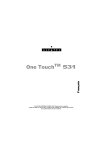
公開リンクが更新されました
あなたのチャットの公開リンクが更新されました。
